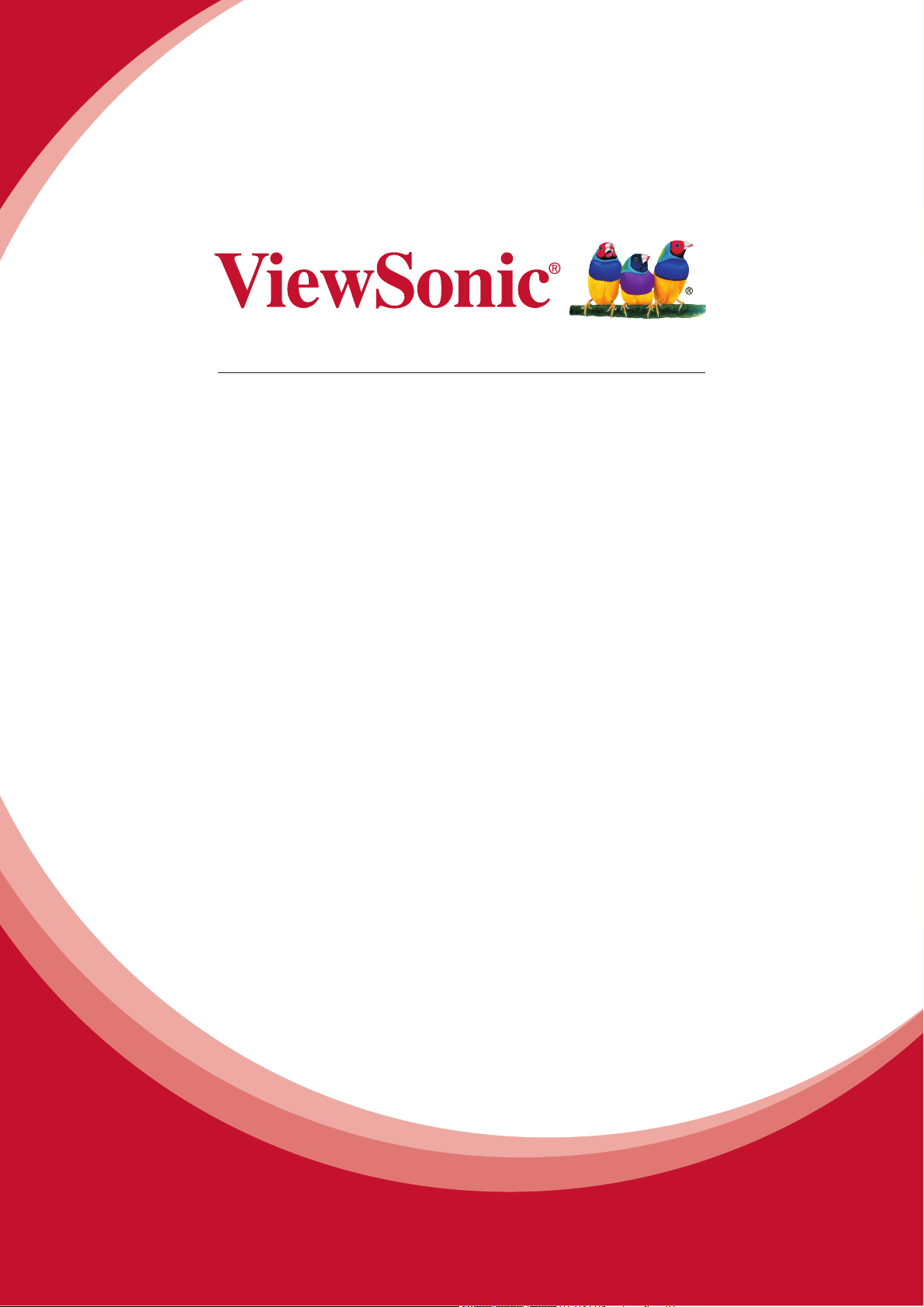
ViewPad 7x
Guía del usuario
Model No. VS14109
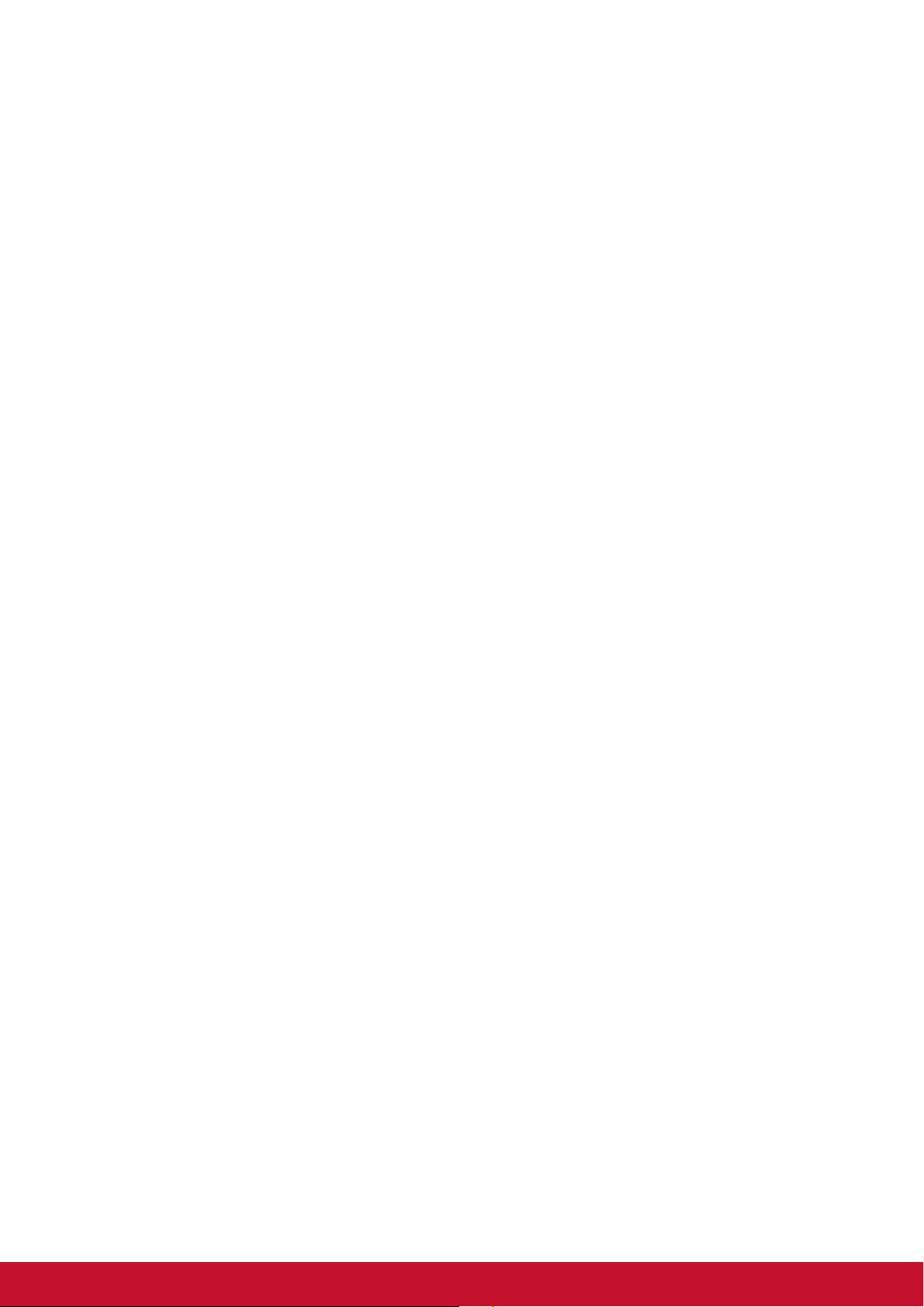
Información de conformidad
AVISO FCC
La siguiente declaración se aplica a todos los productos que han recibido la
aprobación FCC. Los productos correspondientes llevan el logotipo FCC y/o un
identificador FCC con el formato GSS-VS13761 en la etiqueta del producto.
Este dispositivo móvil cumple el Apartado 15 de las Normas FCC. La operación está
sujeta a las siguientes dos condiciones: (1) Este dispositivo móvil no debe causar
interferencias perjudiciales y (2) este dispositivo móvil debe aceptar cualquier
interferencia recibida, incluidas aquellas que provoquen un funcionamiento no
deseado. Este dispositivo móvil ha sido comprobado y se determinó que cumple con
los límites de dispositivo digital Clase B, de acuerdo con la Parte 15 de las Normas
FCC. Estos límites han sido diseñados para proporcionar una protección razonable
contra interferencias perjudiciales en una instalación residencial. Este equipo genera,
utiliza y puede irradiar energía de radiofrecuencia y, si no se instala y utiliza de
acuerdo con las instrucciones, podría ocasionar interferencias perjudiciales en las
comunicaciones de radio. Sin embargo, no existe garantía alguna de que no ocurrirán
interferencias en una instalación en particular. Si este equipo causa interferencias
perjudiciales en la recepción de radio o televisión, lo cual puede determinarse al
apagar y encender nuevamente el equipo, se recomienda que el usuario intente
corregir la interferencia tomando una o más de las siguientes medidas:
• Reoriente o traslade la antena receptora.
• Aumente la separación entre el equipo y el receptor.
• Conecte el equipo a un tomacorriente que se encuentre en un circuito diferente al
que está conectado el receptor.
• Solicite ayuda a su distribuidor o a un técnico de radio/TV experimentado.
Los cambios o modificaciones no aprobados expresamente por la parte responsable
de su cumplimiento anularán la autorización del usuario para trabajar con el equipo.
Las antenas utilizadas por este transmisor no deben ubicarse ni trabajar junto con
ninguna otra antena o transmisor.
Información sobre SAR de la FCC
Declaración de exposición a radiaciones de la FCC
Este dispositivo cumple con los límites de exposición a radiaciones de radiofrecuencia de la FCC establecidos para un entorno sin control. No se deberá colocar o utilizar
este transmisor junto con otra antena o transmisor.
Este dispositivo ha sido sometido a pruebas y cumple con los estándares y procedimientos de medición especificados en el Boletín OET 65, anexo C de la FCC.
Declaración para Canadá
Este dispositivo cumple con el(los) estándar(s) RSS exento(s) de licencias de Industry Canada. El funcionamiento se encuentra sujeto a las siguientes dos condiciones:
(1) este dispositivo no provocará interferencias y (2) este dispositivo deberá aceptar
cualquier interferencia, incluida aquella que podría provocar un funcionamiento no
deseado del dispositivo.
i
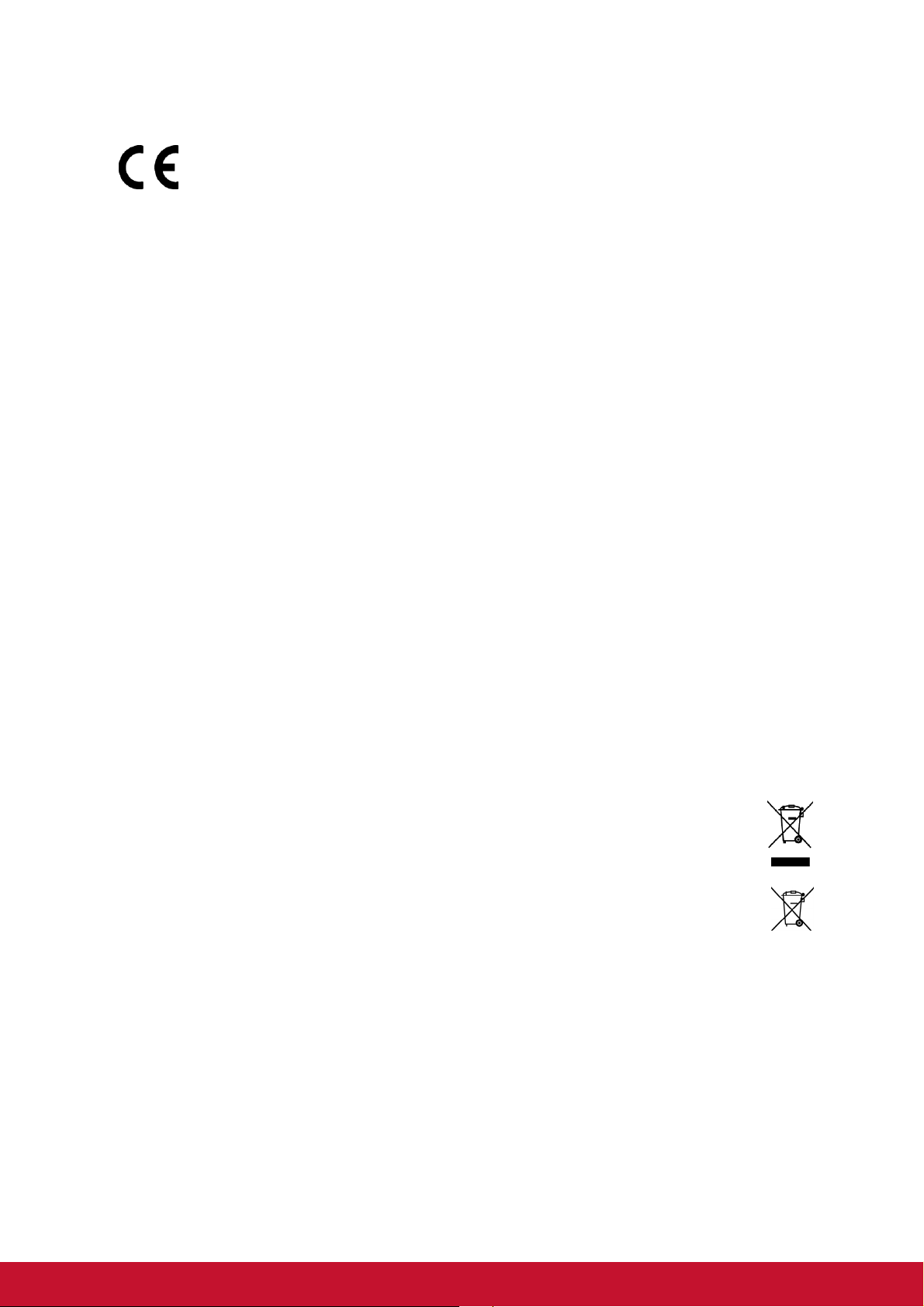
Certificación CE para países europeos
Este dispositivo cumple con la Directiva EMC (Compatibilidad
Electromagnética) 2004/108/EC y la Directiva de Baja Tensión 2006/95/
EC.
Información CE SAR
ESTE DISPOSITIVO MÓIL SATISFACE LAS DIRECTRICES DE EXPOSICIÓN A
ONDAS DE RADIO. Su dispositivo móvil es un transmisor y receptor de radio. Ha
sido diseñado para no superar los límites de exposición a ondas de radio
recomendados por las directrices internacionales. Dichas directrices han sido
desarrolladas por la organización científica independiente ICNIRP e incluyen
márgenes de seguridad diseñados para garantizar la protección de todas las
personas, independientemente de su edad y estado de salud.
Las directrices de exposición correspondientes a dispositivos móviles emplean una
unidad de medida conocida como Índice de absorción específica (SAR, Specific
Absorption Rate). El límite SAR expuesto en las directrices ICNIRP es de un
promedio de 2,0 W/kg sobre 10 gramos de tejido. La pruebas para SAR se han
llevado a cabo colocando el dispositivo a una distancia mínima de 1,5 cm del cuerpo
y con dicho dispositivo transmitiendo a su nivel de potencia más alto certificado en
todas las bandas de frecuencia probadas. El nivel SAR real de un dispositivo en
funcionamiento puede estar por debajo del máximo valor porque el dispositivo está
diseñado para utilizar solamente la potencia requerida para alcanzar la red. Esta
cantidad cambia en función de una serie de factores, como por ejemplo la distancia a
una estación base de la red. El valor SAR más alto bajo las indicaciones ICNIRP para
el uso del dispositivo en el cuerpo es de 0,43 W/kg. El uso de accesorios del
dispositivo y mejoras puede provocar valores SAR diferentes. Los valores SAR
pueden variar en función de los requisitos de informe y pruebas nacionales y de la
banda de la red.
La información siguiente es sólo para los estados miembros de la UE:
La marca cumple con la Directriz para el Desecho de Equipos Electrónicos y
Eléctricos 2002/96/EC (WEEE).
La marca indica el requisito de NO desechar el equipo, incluyendo cualquier
batería gastada o desechada ni acumuladores como desechos municipales
sin separar, sino que deben usarse los sistemas de devolución y recolección
disponibles.
Si en las baterías, acumuladores o pilas de botón incluidas con este equipo
aparecen los símbolos químicos Hg, Cd, o Pb, significa que la batería tiene un
contenido de metales pesados de más de un 0.0005% de Mercurio, de más de
un 0.002% de Cadmio o de más de un 0.004% de Plomo.
ii
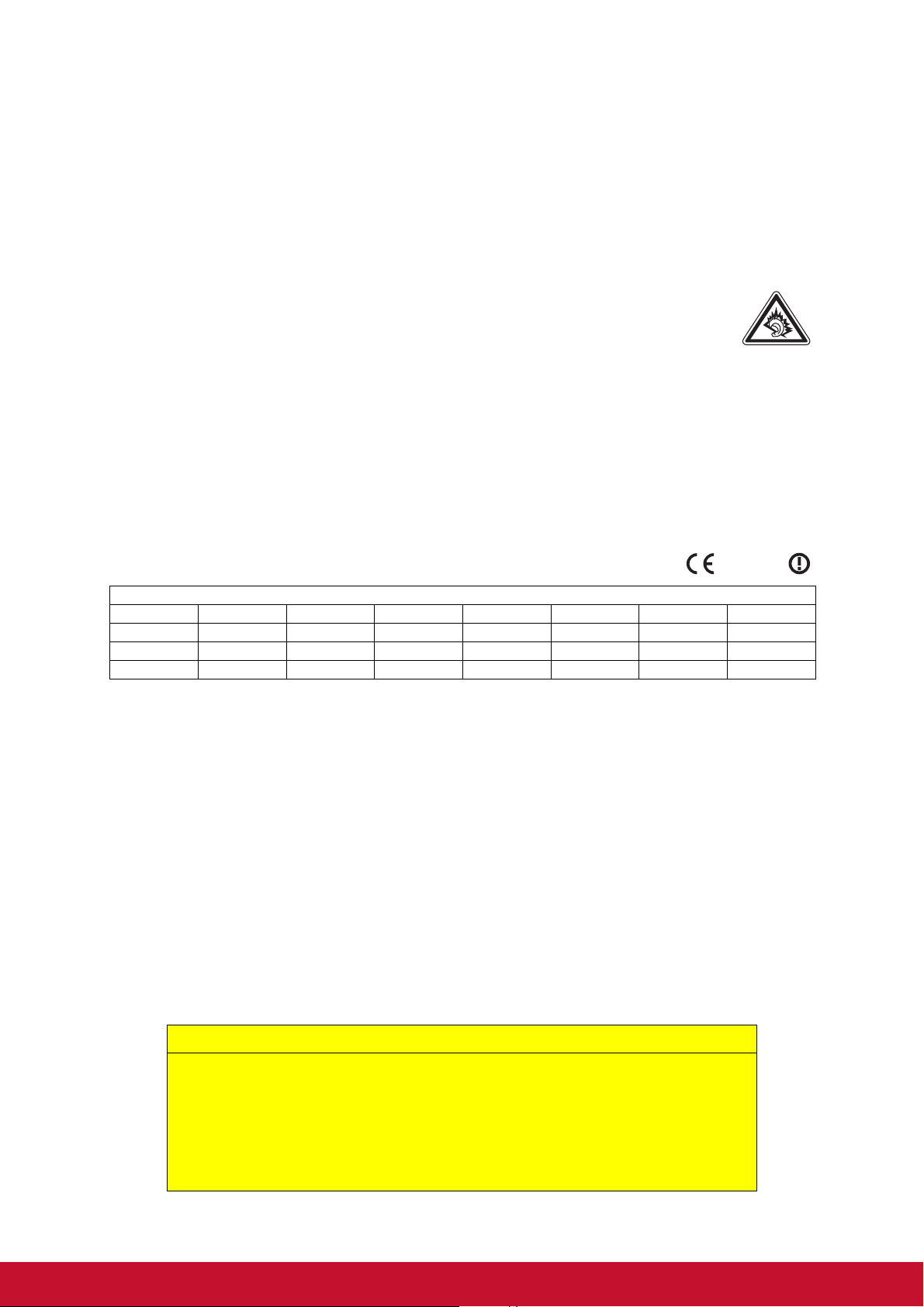
Cumplimiento de normativas de la Unión Europea
El equipo cumple el requisito de exposición a la radiofrecuencia 1999/519/EC,
Recomendación del consejo de 12 de julio de 1999 Sobre la limitación de exposición
del público en general a los campos electromagnéticos (0-300 GHz). Este equipo
cumple los siguientes estándares de conformidad: EN50332-1/2, EN301489-1,
EN301489-3, EN301489-17, EN55022/24, EN62209-2, EN60950-1, EN300328,
EN300440-1/2
Para el dispositivo cuyas pruebas cumplen el estándar EN60950-1:2006,
es obligatorio realizar pruebas de audio para EN50332. Este dispositivo se
ha probado y se ha comprobado que cumple el requisito de nivel de
presión de sonido impuesto en los estándares EN 50332-1 y EN 50332-2
aplicables. Puede producirse una pérdida de audición permanente si los auriculares o
audífonos se utilizan con un elevado volumen durante prolongados períodos de
tiempo..
A pleine puissance, l’écoute prolongée du baladeur peut endommager l’oreille de
l’utilisateur.
Se ha seguido un procedimiento de evaluación de conformidad con la participación
del siguiente organismo notificado:
PHOENIX TESTLAB
Marca de identificación: CE0700 (organismo notificado) CE
Este equipo puede ser utilizado en:
AT BE BG CH CY CZ DE DK
EE ES FI FR GB GR HU IE
IT IS LI LT LU LV MT NL
NO PL PT RO SE SI SK TR
0700
Nosotros, por el presente documento, declaramos que este dispositivo LAN de radio
cumple los requisitos esenciales y otras disposiciones relevantes de la Directiva
1999/5/EC.
Productos con dispositivos LAN inalámbricos de 2,4-GHz Francia
Para el funcionamiento LAN inalámbrico de 2,4-GHz de este producto, se aplican
ciertas restricciones. Este equipo puede utilizar toda la gama de frecuencia
comprendida entre 2400 MHz y 2483,5 MHz (canales 1 a 13) para aplicaciones en
interiores. Para uso en exteriores, solamente se puede utilizar la banda de frecuencia
comprendida entre 2400 y 2454 MHz (canales 1-9). Para obtener los requisitos más
recientes, consulte el sitio Web http://www.art-telecom.fr.
Precaución:
Riesgo de explosión si la batería se reemplaza por otra de tipo incorrecto.
Deshágase de las baterías usadas conforme a las instrucciones.
GRUPO DE RIESGO 1
PRECAUCIÓN
Radiación óptica posiblemente peligrosa emitida por este producto.
No fije la vista en la lámpara cuando esté en funcionamiento, ya que
puede resultar peligroso para sus ojos.
IEC 62471: 2006
iii
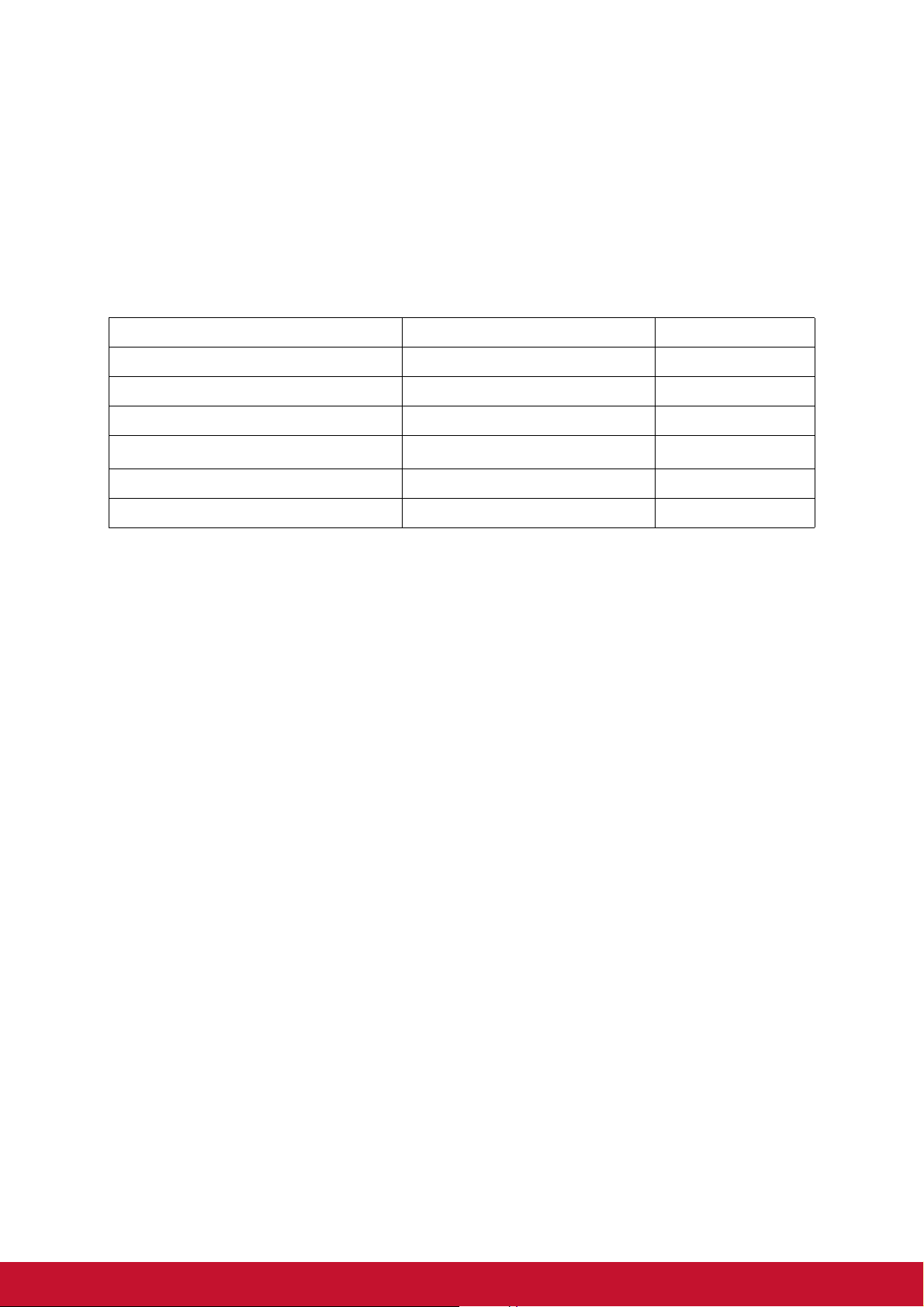
Declaración de Cumplimiento de RoHS
Este producto ha sido diseñado y fabricado cumpliendo la Directiva 2002/95/EC del
Parlamento Europeo y el Consejo para la restricción del uso de ciertas sustancias
peligrosas en equipos eléctricos y electrónicos (Directiva RoHS) y se considera que
cumple con los valores de concentración máximos publicados por el European
Technical Adaptation Committee (Comité Europeo de Adaptaciones Técnicas) (TAC)
tal y como se muestra a continuación:
Sustancia Concentración Máxima Propuesta Concentración Real
Plomo (Pb) 0.1% < 0.1%
Mercurio (Hg) 0.1% < 0.1%
Cadmio (Cd) 0.01% < 0.01%
Cromo Hexavalente (Cr
Bifenilo Polibromado (PBB) 0.1% < 0.1%
Éteres de Difenilo Polibromado (PBDE) 0.1% < 0.1%
6+
)
0.1% < 0.1%
Ciertos componentes de los productos indicados más arriba están exentos bajo el
Apéndice de las Directivas RoHS tal y como se indica a continuación:
Ejemplos de los componentes exentos:
1. Mercurio en bombillas fluorescentes compactas que no exceda los 5 mg por
bombilla y en otras bombillas no mencionadas específicamente en el Apéndice
de la Directiva RoHS.
2. Plomo en el cristal de los tubos de rayos catódicos, componentes electrónicos,
tubos fluorescentes y piezas electrónicas de cerámica (p.ej. dispositivos
piezoelectrónicos).
3. Plomo en soldaduras del tipo de alta temperatura (p.ej. las aleaciones basadas
en plomo que contiene en peso un 85% o más de plomo).
4. Plomo como elemento aleador en acero que contenga hasta un 0,35% de plomo
en peso, aluminio que contenga hasta un 0,4% de plomo en peso y como
aleación de cobre que contenga hasta un 4% de plomo en peso.
iv
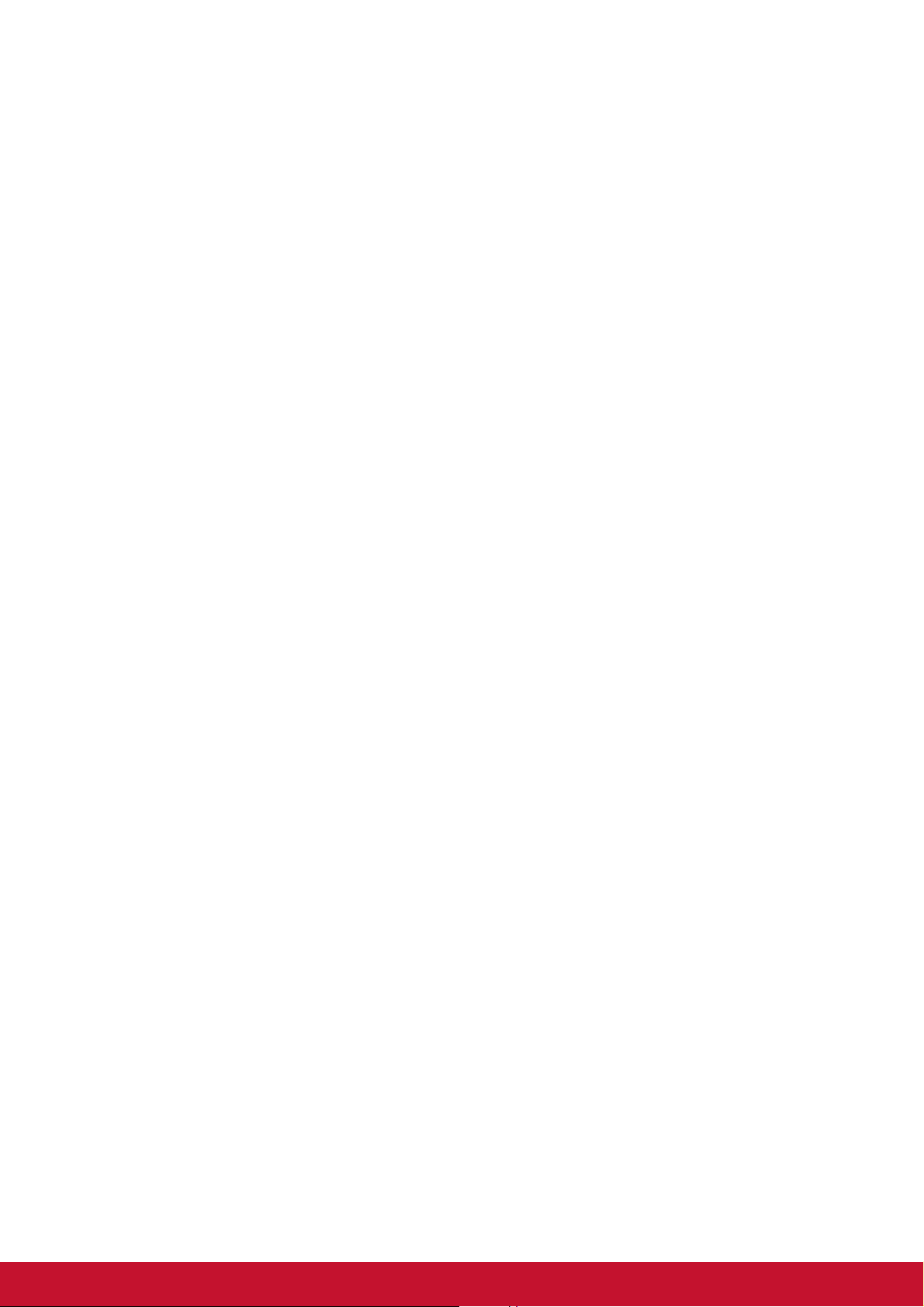
Importantes Instruciones de Seguridad
1. NO coloque ningún objeto sobre su ViewPad. Los objetos pueden arañar la
pantalla o entrar en ella.
2. NO exponga su ViewPad a entornos sucios o polvorientos.
3. NO coloque su ViewPad en una superficie irregular o inestable.
4. NO inserte ningún objeto extraño en su ViewPad.
5. NO exponga su ViewPad a campos magnéticos o eléctricos intensos.
6. NO exponga su ViewPad a la luz solar directa, ya que se puede dañar la pantalla
LCD. Manténgalo alejado de fuentes de calor.
7. No almacene el teléfono en lugares con temperaturas superiores a 50 ºC o 122
ºF. La temperatura de funcionamiento para este dispositivo está comprendida
entre 0 ºC (32°F) y 50 ºC (122°F).
8. NO utilice su ViewPad bajo la lluvia.
9. Consulte a su autoridad local o distribuidor para obtener información sobre cómo
deshacerse correctamente de los productos electrónicos.
10. Su ViewPad y el adaptador pueden producir calor durante el uso o carga normal.
NO deje su ViewPad en su regazo para evitar que la exposición al calor le
moleste o le produzca lesiones.
11. VALORES NOMINALES DE ALIMENTACIÓN: consulte la etiqueta de valores
nominales de su ViewPad y asegúrese de que el adaptador de alimentación
cumple dichos valores. Utilice únicamente accesorios especificados por el
fabricante.
12. NO utilice un lápiz ni ningún objeto afilado para tocar la pantalla.
13. Limpie la pantalla táctil con un paño suave. Si es necesario, humedezca el paño
ligeramente antes de realizar la limpieza. No utilice nunca soluciones abrasivas o
de limpieza.
14. Apague siempre su ViewPad para instalar o quitar dispositivos externos que no
admitan la funcionalidad de conexión en caliente.
15. Desconecte su ViewPad de la toma de corriente eléctrica y apáguelo antes de
limpiarlo.
16. NO desmonte su ViewPad. Las reparaciones solamente pueden ser realizadas
por un técnico de servicio técnico profesional certificado.
17. Su ViewPad tiene aberturas para dispersar el calor. NO bloquee las aberturas de
ventilación. Si no sigue estas instrucciones, su ViewPad se puede calentar y
averiarse.
18. Hay riesgo de explosión si la bateria no está sustituida por el modelo incorrecto.
Elimine la bateria usada según las instrucciones.
19. Los usuarios deben utilizar la conexión de interfaces USB cuya versión sea la
USB 2.0, o superior.
20. EQUIPO CONECTABLE, La toma de corriente se debe instalar junto al equipo y
se debe tener acceso a ella sin ninguna dificultad.
v
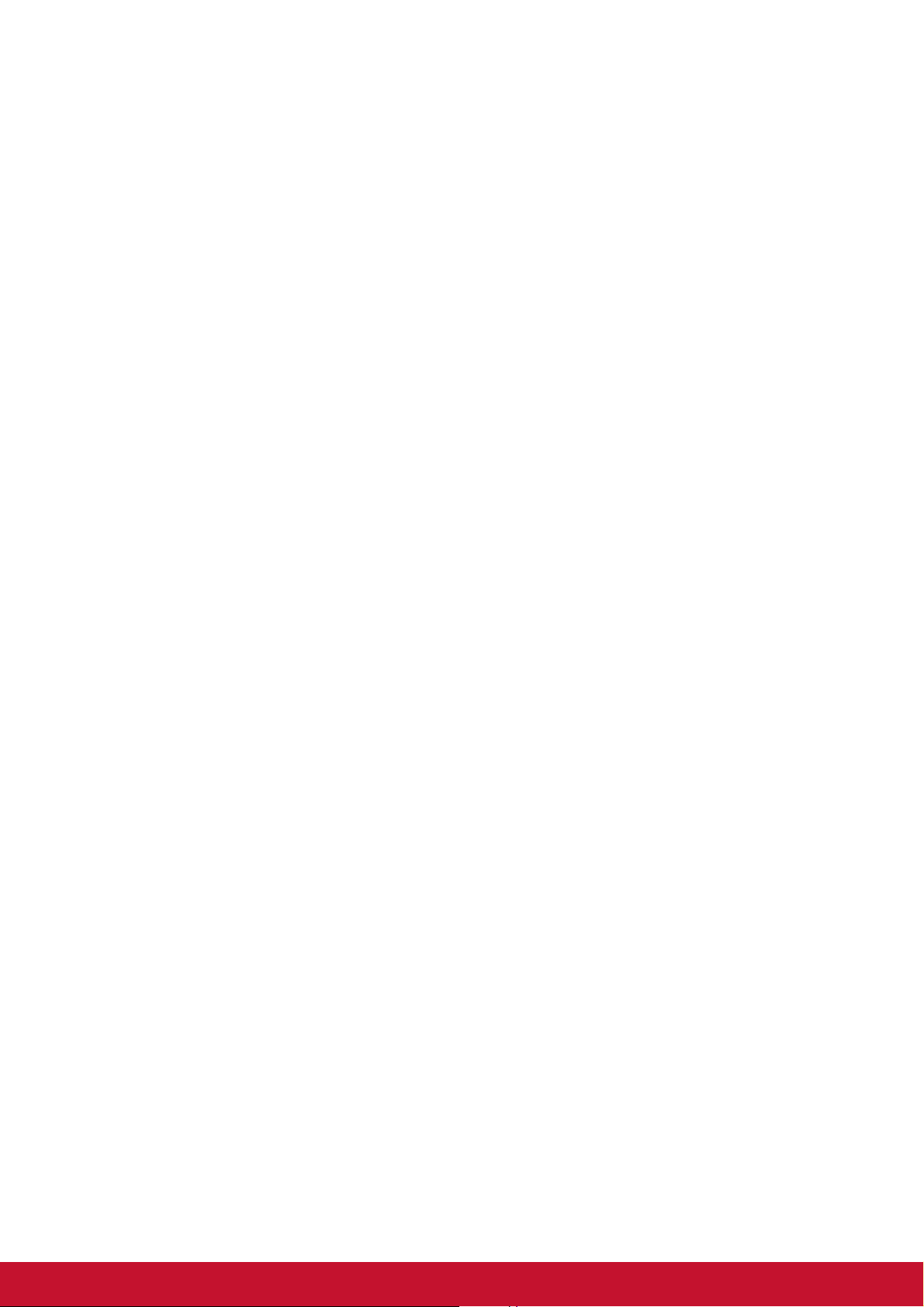
Información del Copyright
Copyright © ViewSonic® Corporation, 2011. Reservados todos los derechos.
Android es una marca comercial de Google Inc. El uso de esta marca comercial está
sujeto a los permisos de Google.
Este producto tiene una plataforma Android™ basada en Linux, que se puede
expandir mediante una amplia gama de aplicaciones de software basadas en JME.
Todos los productos utilizados en este dispositivo y las marcas comerciales aquí
mencionadas son marcas comerciales o marcas registradas de sus respectivos
propietarios.
Google™, el logotipo de Google, Android™, el logotipo de Android y Gmail™ son
marcas comerciales de Google Inc. El uso de esta marca comercial está sujeto a los
permisos de Google.
Wi-Fi y el logotipo de Wi-Fi CERTIFIED son marcas registradas de Wireless Fidelity
Alliance.
microSD™ es una marca comercial de SD Card Association.
Bluetooth y el logotipo de Bluetooth son marcas comerciales de Bluetooth SIG, Inc.
Java, JME y todas las demás marcas basadas en Java son marcas comerciales o
marcas registradas de Sun Microsystems, Inc. en Estados Unidos y en otros países.
El motor de predicción de los métodos de entrada es TOUCHPAL, proporcionado por
COOTEK.
DataViz y RoadSync son marcas comerciales registradas de DataViz, Inc.
Reservados todos los derechos.
DataViz y Documents To Go son marcas comerciales o marcas registradas de
DataViz, Inc. Reservados todos los derechos.
Word To Go™, Sheet To Go®, Slideshow To Go®, PDF To Go® y los iconos son
marcas comerciales o marcas registradas de DataViz, Inc. Reservados todos los
derechos.
Renuncia de responsabilidad: ViewSonic Corporation no se hace responsable de los
errores técnicos o editoriales, ni de las omisiones contenidas en este documento, ni
de los daños fortuitos o resultantes del suministro de este material, ni del rendimiento
o uso de este producto.
En su interés por continuar mejorando el producto, ViewSonic Corporation se reserva
el derecho a modificar las especificaciones del mismo sin previo aviso. La información
contenida en este documento puede cambiar sin previo aviso.
Queda prohibida la copia, reproducción o transmisión de este documento por ningún
medio ni para ningún fin, sin el previo consentimiento por escrito de ViewSonic
Corporation.
vi
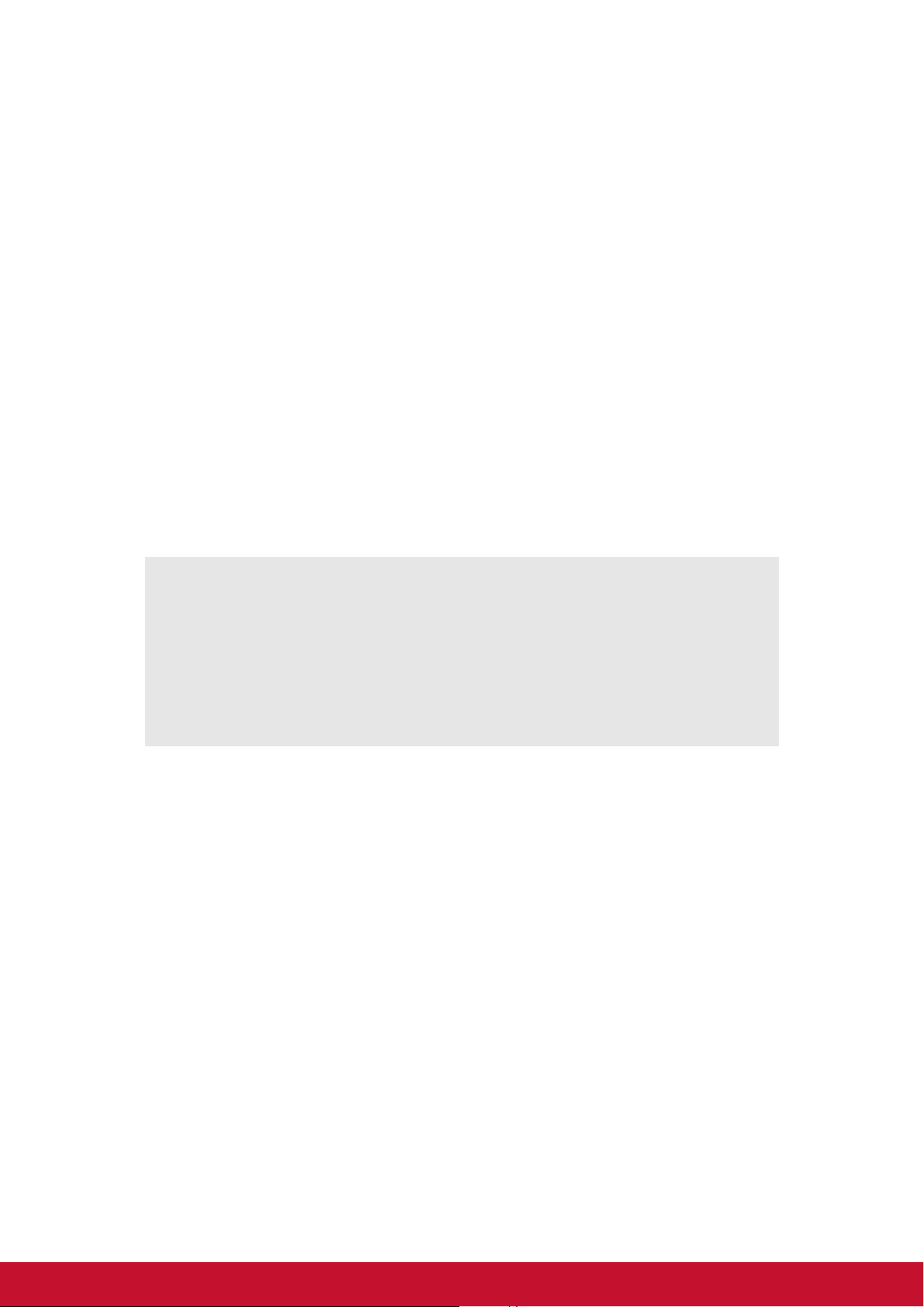
Información de derechos de propiedad intelectual
Los derechos de todas las tecnologías y productos que componen este dispositivo
son propiedad de sus respectivos propietarios:
Este producto tiene una plataforma Android basada en Linux, que se puede expandir
mediante una amplia gama de aplicaciones de software basadas en Java-Script.
Google, el logotipo de Google, Android, el logotipo de Android, Gmail y YouTube son
marcas comerciales de Google Inc.
Bluetooth y el logotipo de Bluetooth son marcas comerciales de Bluetooth SIG, Inc.
Java, JME y todas las demás marcas basadas en Java son marcas comerciales o
marcas registradas de Sun Microsystems, Inc. en Estados Unidos y en otros países.
microSD es una marca comercial de SD Card Association.
El motor de predicción de los métodos de entrada es TOUCHPAL, proporcionado por
COOTEK.
Registro del producto
Para que nuestros productos se ajusten a sus futuras necesidades, así como para
recibir información adicional sobre el producto cuando esté disponible, regístrelo a
través de Internet en: www.viewsonic.com.
Para el historial
Nombre del producto:
Número de modelo:
Número del documento:
Número de serie:
Fecha de compra:
Desecho del producto al final de su vida útil
ViewSonic es respetuoso con el medioambiente y está comprometido a trabajar y
vivir de una manera que sea respetuosa con el medioambiente. Gracias por ser parte
de una forma de Computación más Inteligente y más Verde. Visite el sitio web de
ViewSonic para saber más.
EE.UU. y Canadá: http://www.viewsonic.com/company/green/recycle-program/
Europa: http://www.viewsoniceurope.com/uk/support/recycling-information/
Taiwán: http://recycle.epa.gov.tw/recycle/index2.aspx
ViewPad 7x
VS14109
ViewPad 7x_UG_ESP Rev. 1a 05-06-11
_________________________________
_________________________________
vii
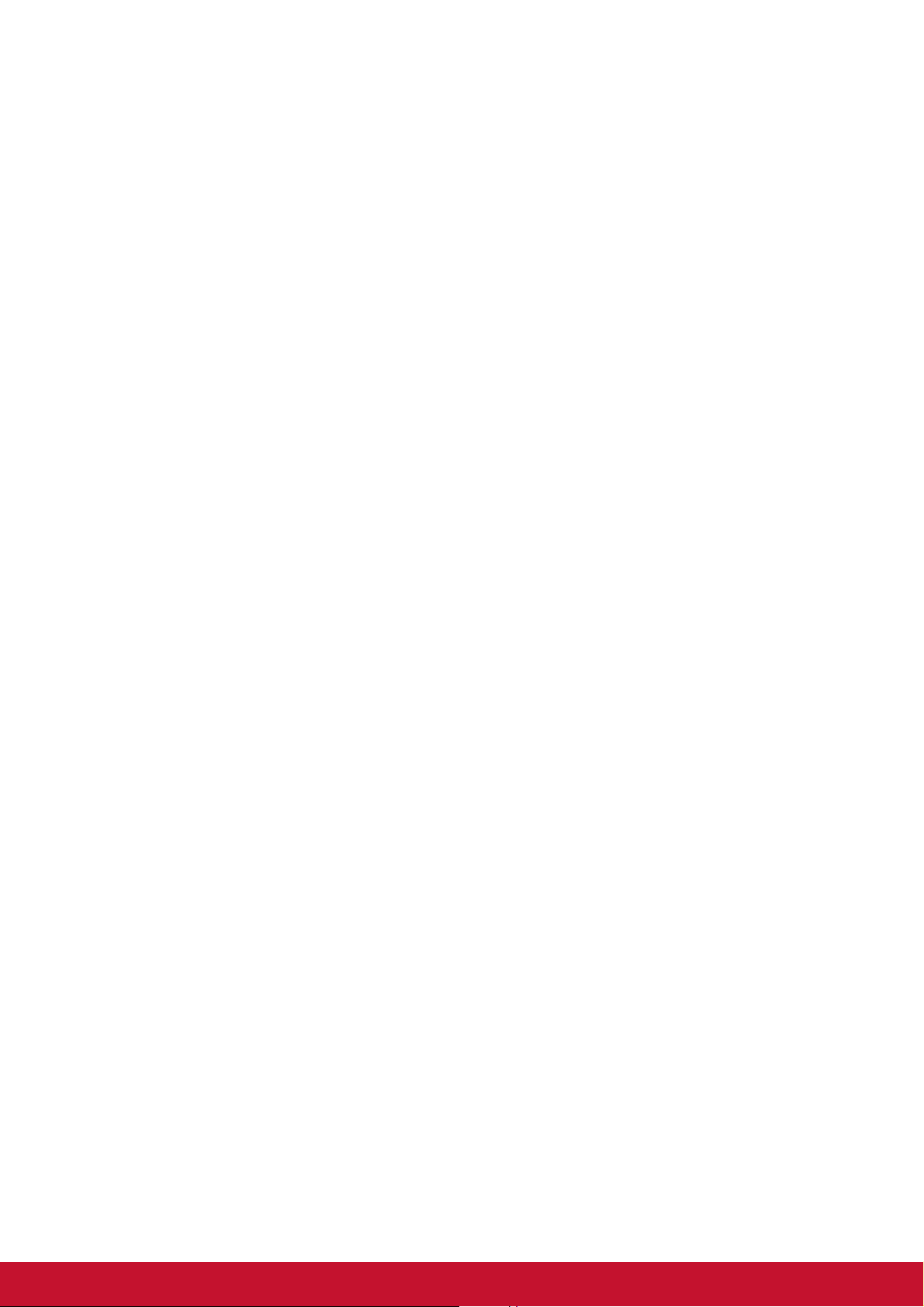
Capítulo 1: Procedimientos iniciales................................................... 1
1.1 El dispositivo............................................................................................... 1
Vista frontal ................................................................................................. 1
Vista posterior ............................................................................................. 1
Vista superior .............................................................................................. 2
Vista inferior ................................................................................................ 2
1.2 Accesorios................................................................................................... 2
1.3 Instalar la tarjeta de memoria..................................................................... 3
1.4 Cargar la batería.......................................................................................... 3
1.5 Utilizar auriculares ...................................................................................... 4
1.6 Encender y apagar el dispositivo .............................................................. 4
1.7 Desbloquear la pantalla .............................................................................. 5
Capítulo 2: Principios básicos............................................................. 6
2.1 Pantalla de inicio......................................................................................... 6
Pantalla de inicio extendida ........................................................................ 6
Iconos de la barra de estado....................................................................... 7
Menú de acceso directo .............................................................................. 8
Utilizar widgets ............................................................................................ 9
Cajón de aplicaciones ................................................................................. 9
Establecer el papel tapiz. .......................................................................... 10
2.2 Ajustar el volumen .................................................................................... 11
2.3 Configurar la conexión Wi-Fi ................................................................... 12
2.4 Contactos................................................................................................... 14
Agregar contactos ..................................................................................... 14
Importar contactos .................................................................................... 15
Hacer copia de seguridad de contactos.................................................... 15
Contactos favoritos ................................................................................... 16
Capítulo 3: Especificar información.................................................. 17
3.1 Teclado en pantalla................................................................................... 17
Utilizar el teclado en pantalla .................................................................... 17
Establecer el método de entrada .............................................................. 18
3.2 Definir la configuración del teclado ........................................................ 18
3.3 Utilizar el diccionario del usuario ............................................................ 19
Agregar palabras al diccionario................................................................. 19
Editar palabras del diccionario .................................................................. 19
Capítulo 4: Correo electrónico........................................................... 20
4.1 Cuentas de correo electrónico................................................................. 20
Configurar una cuenta de correo electrónico de Internet.......................... 20
Ver cuentas de correo electrónico ............................................................ 20
4.2 Utilizar el correo electrónico.................................................................... 21
Redactar y enviar correos electrónicos..................................................... 21
Recibir correos electrónicos...................................................................... 22
Leer correos electrónicos y responderlos ................................................. 22
Administrar carpetas de correo electrónico............................................... 23
Personalizar la configuración del correo electrónico................................. 23
viii
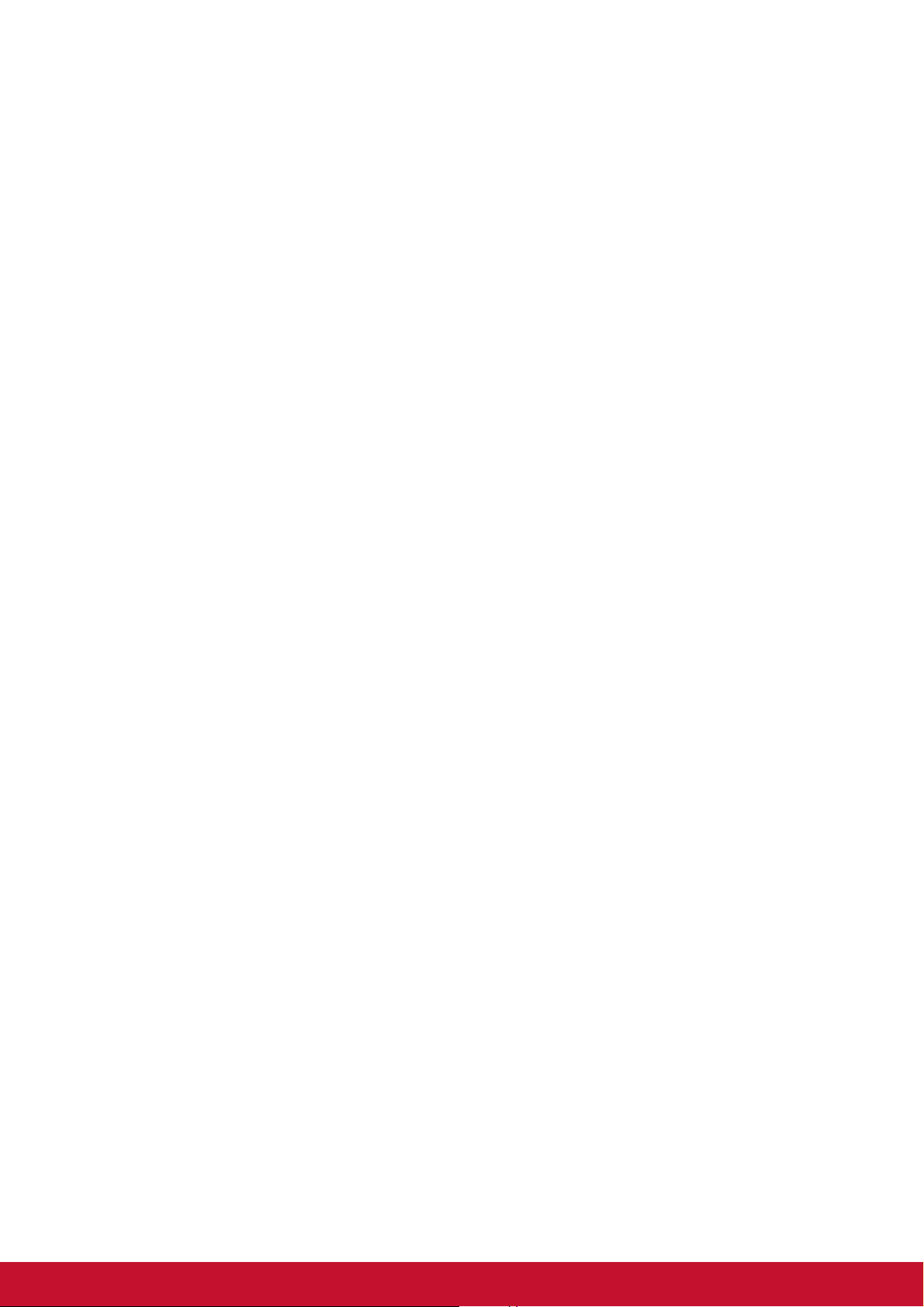
Capítulo 5: Utilizar Internet................................................................. 25
5.1 Explorar páginas Web............................................................................... 25
Administrar páginas Web .......................................................................... 26
Capítulo 6: Aplicaciones de Google.................................................. 27
6.1 Gmail .......................................................................................................... 27
Iniciar sesión en Gmail.............................................................................. 27
Actualizar Gmail ........................................................................................ 27
Crear y enviar correos electrónicos........................................................... 27
Leer correos electrónicos y responderlos ................................................. 28
Reenviar correos electrónicos................................................................... 28
Administrar correos electrónicos............................................................... 28
Ver etiquetas de carpeta ........................................................................... 29
Buscar correos electrónicos...................................................................... 29
Definir la configuración de Gmail .............................................................. 29
6.2 Hablar ......................................................................................................... 30
Iniciar sesión en Google Talk.................................................................... 30
Opciones de Google Talk.......................................................................... 30
Iniciar una charla....................................................................................... 30
Definir la configuración de Google Talk .................................................... 31
6.3 Mapas ......................................................................................................... 32
Ver mapas................................................................................................. 32
Buscar lugares .......................................................................................... 33
6.4 Navegación ................................................................................................ 33
Obtener direcciones .................................................................................. 34
Buscar su ubicación actual ....................................................................... 34
6.5 Latitud ........................................................................................................ 35
Iniciar Latitud............................................................................................. 35
Definir la configuración de privacidad ....................................................... 35
6.6 Market......................................................................................................... 36
Buscar aplicaciones .................................................................................. 36
Descargar aplicaciones............................................................................. 36
Quitar aplicaciones.................................................................................... 36
6.7 Lugares ...................................................................................................... 37
6.8 Google Search ........................................................................................... 37
Buscar información especificando texto.................................................... 37
6.9 Búsqueda por voz ..................................................................................... 38
6.10 YouTube................................................................................................... 38
Ver vídeos ................................................................................................. 38
Cargar vídeos............................................................................................ 38
Buscar vídeos ........................................................................................... 38
Capítulo 7: Utilizar la funcionalidad Bluetooth................................. 39
7.1 Conectarse a dispositivos Bluetooth...................................................... 39
Capítulo 8: Aplicaciones multimedia................................................. 40
8.1 Vídeos y fotografías.................................................................................. 40
Grabar un vídeo ........................................................................................ 40
ix
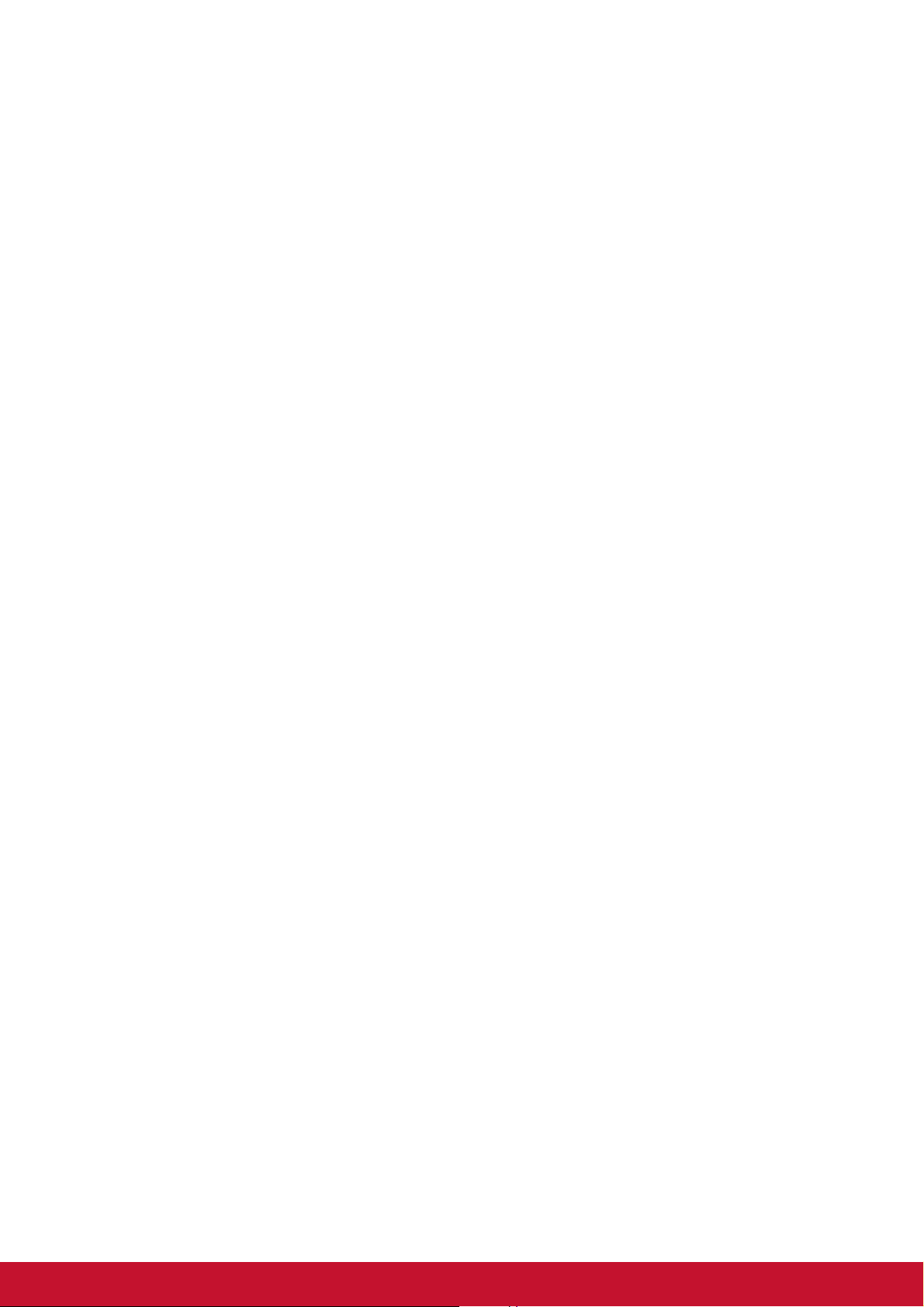
Hacer una fotografía ................................................................................. 41
Ver un vídeo.............................................................................................. 41
Ver una fotografía ..................................................................................... 42
Definir la configuración de la cámara........................................................ 42
8.2 Ver vídeos y fotografías............................................................................ 44
Reproducir vídeos ..................................................................................... 44
Ver fotografías........................................................................................... 44
8.3 Utilizar el reproductor de música ............................................................ 45
Pantalla Música......................................................................................... 45
Reproducir música .................................................................................... 47
Cambiar las opciones de reproducción..................................................... 47
Administrar listas de reproducción ............................................................ 48
Capítulo 9: Programas........................................................................ 49
9.1 Libros ......................................................................................................... 51
Examinar un libro electrónico.................................................................... 51
Descargar un libro electrónico .................................................................. 51
9.2 Explorador ................................................................................................. 51
9.3 Calculadora................................................................................................ 51
9.4 Calendario.................................................................................................. 52
9.5 Cámara ....................................................................................................... 52
9.6 Reloj............................................................................................................ 52
9.7 Contactos................................................................................................... 52
9.8 Descargas .................................................................................................. 53
Administrar archivos.................................................................................. 53
9.9 Correo electrónico .................................................................................... 53
9.10 Explorador de archivos .......................................................................... 53
Administrar archivos y carpetas ................................................................ 53
9.11 Radio FM .................................................................................................. 54
9.12 Galería ...................................................................................................... 55
9.13 Gmail ........................................................................................................ 55
9.14 Google Search......................................................................................... 55
9.15 Latitud ...................................................................................................... 55
9.16 Mapas ....................................................................................................... 55
9.17 Market....................................................................................................... 55
9.18 Música ...................................................................................................... 56
9.19 Navegación .............................................................................................. 56
9.20 Lugares .................................................................................................... 56
9.21 Configuración.......................................................................................... 56
9.22 Piezas de repuesto.................................................................................. 56
9.23 Hablar ....................................................................................................... 56
9.24 Búsqueda por voz ................................................................................... 56
9.25 YouTube................................................................................................... 57
Capítulo 10: Administrar su dispositivo ........................................... 58
10.1 Configuración del dispositivo................................................................ 58
Wireless & networks (Inalámbrico y redes)............................................... 58
Sound (Sonido) ......................................................................................... 58
Screen (Pantalla) ...................................................................................... 59
x
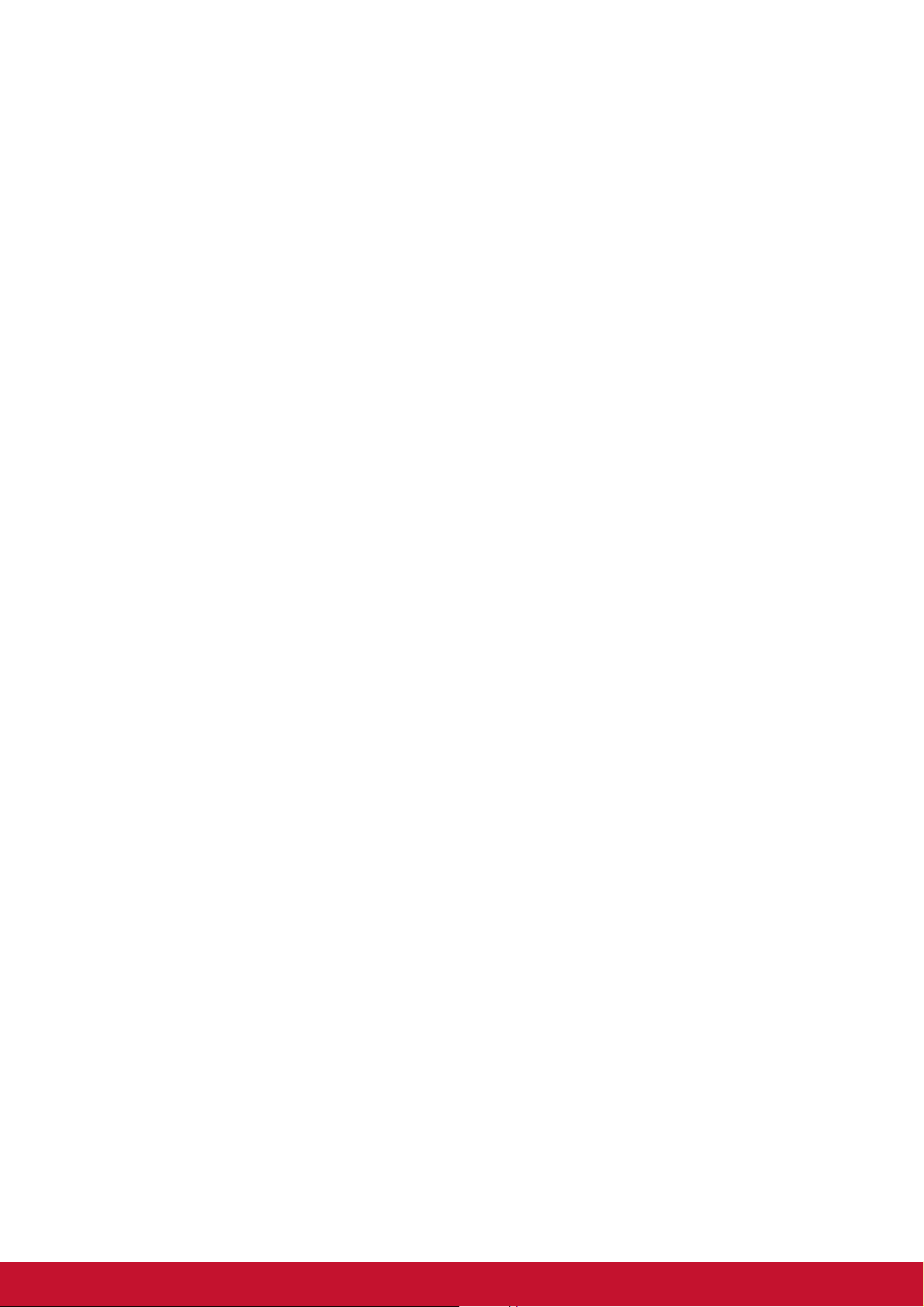
Location & security (Ubicación y seguridad) ............................................. 59
Applications (Aplicaciones) ....................................................................... 60
Accounts & sync (Cuentas y sincronización) ............................................ 60
Privacy (Privacidad) .................................................................................. 60
Storage (Almacenamiento) ....................................................................... 60
Language & input (Idioma y entrada)........................................................ 61
Accessibility (Accesibilidad) ...................................................................... 61
Date & time (Fecha y hora) ....................................................................... 61
Acerca de su tableta ................................................................................. 61
10.2 Cambiar la configuración básica........................................................... 62
Configuración de fecha y hora .................................................................. 62
Configuración de alarmas ......................................................................... 63
Configuración de la pantalla...................................................................... 63
Configurar tono de llamada....................................................................... 64
10.3 Utilizar la funcionalidad inalámbrica y las redes ................................. 64
10.4 Proteger el dispositivo............................................................................ 64
Configuración de protección de bloqueo de pantalla ................................ 64
10.5 Restablecer los dispositivos.................................................................. 65
Especificaciones .................................................................................................... 66
xi
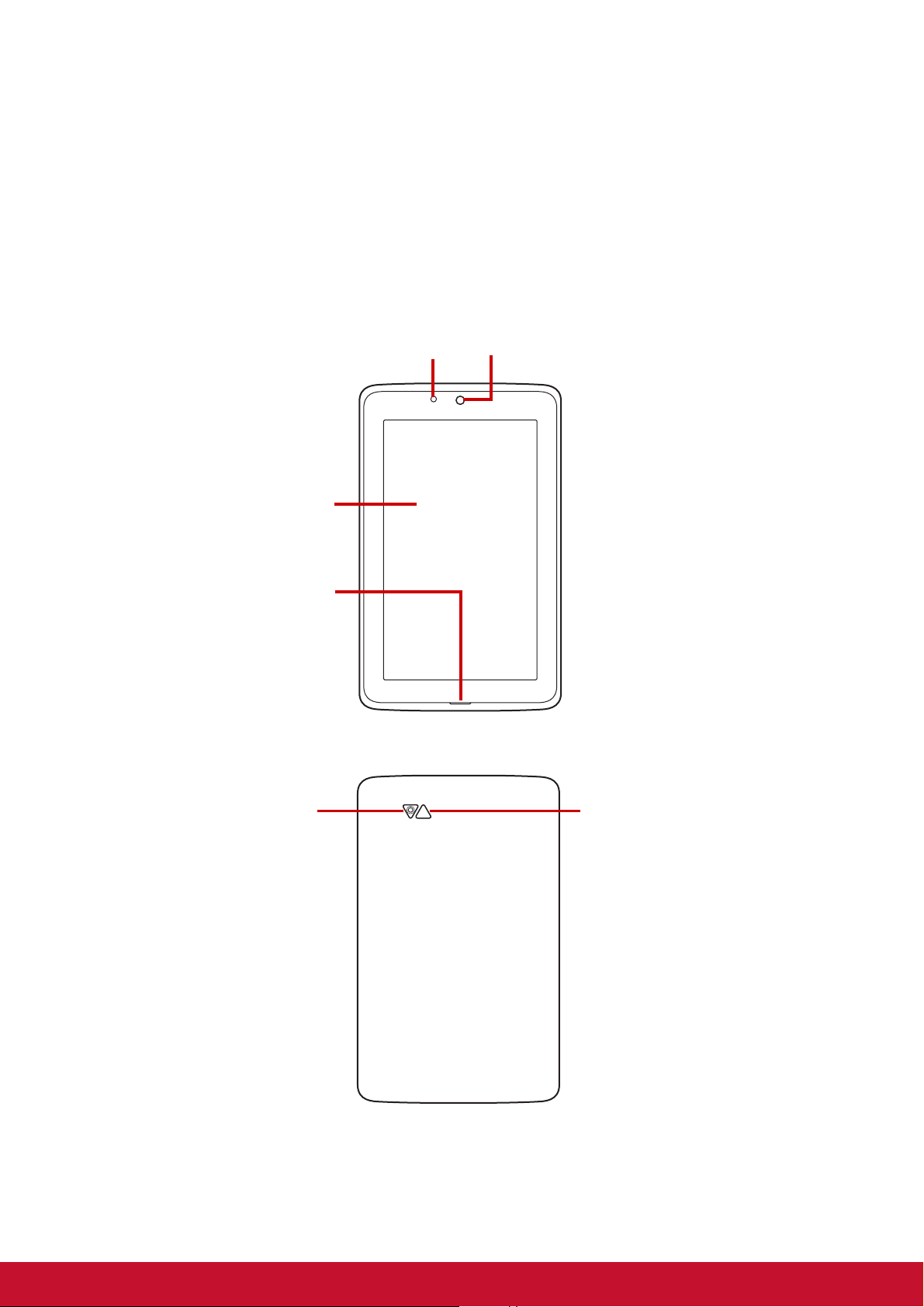
Capítulo 1: Procedimientos
iniciales
1.1 El dispositivo
Vista frontal
Sensor de luz
Pantalla táctil
Cámara frontal
Micrófono
Vista posterior
Cámara trasera LED de flash
1
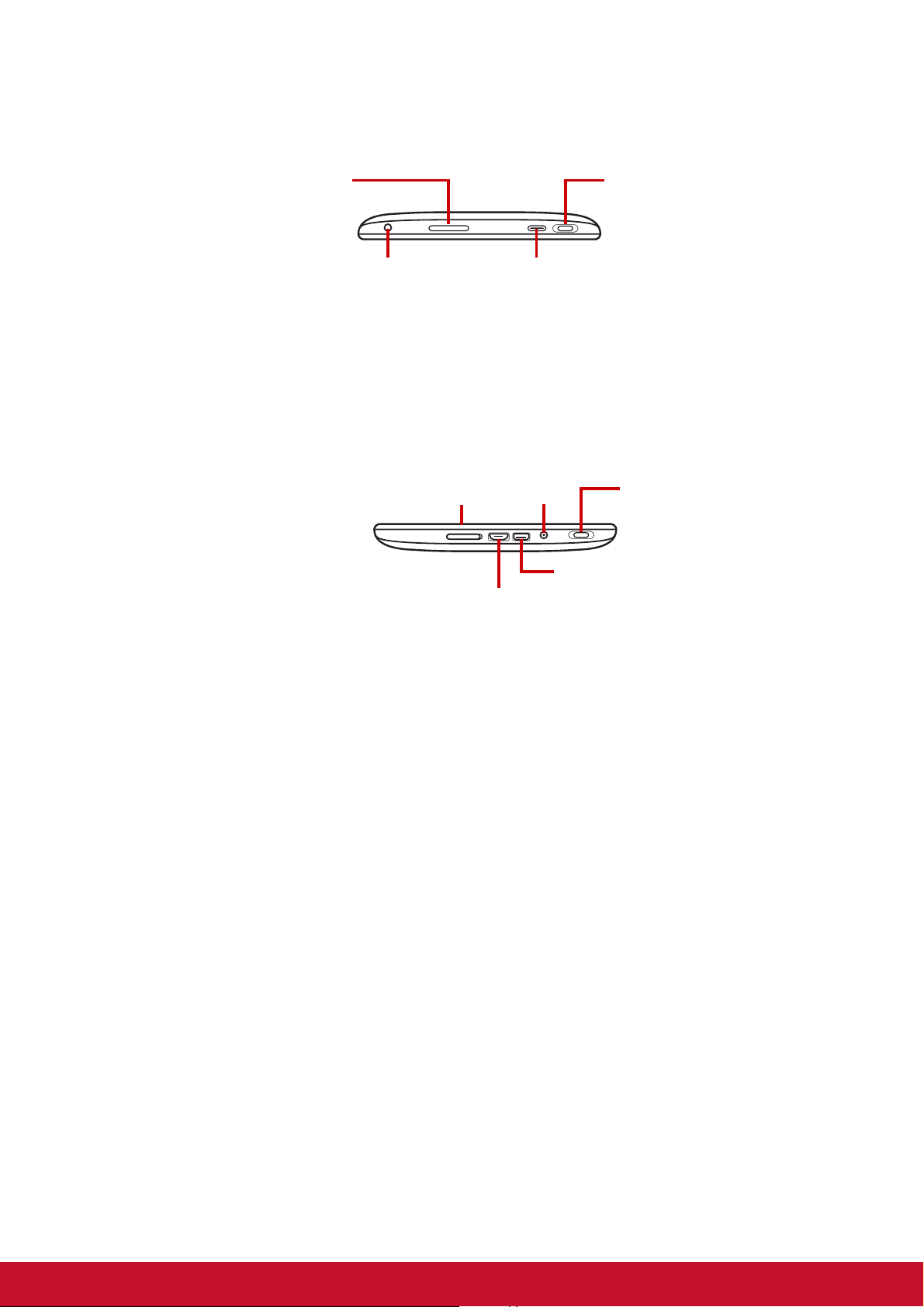
Vista superior
• Presione este botón
para ajustar el
Conector para auriculares:
• Utilice auriculares para hablar
con las manos libres o para
escuchar música.
Vista inferior
tapa de la ranura microSD
volumen.
AltavozVolumen:
Encendido y apagado:
• Presione este botón durante 5
segundos sin soltarlo para encender
o apagar el dispositivo.
• Para ahorrar batería, presione el
botón brevemente para apagar o
encender la pantalla temporalmente.
Conector
de CC
Conector HDMI
Altavoz
Conector Micro-USB:
• Conecte un cable USB a su
PC para que el dispositivo
funcione como una unidad de
almacenamiento masivo USB.
1.2 Accesorios
El paquete incluye los siguientes artículos. Si cualquiera de ellos falta, póngase en
contacto con su distribuidor.
• ViewPad 7x
• Enchufes y adaptador de CA
• Cable Micro-USB
• Auriculares
• Guía de inicio rápido
• Información de cumplimiento de normativas
2
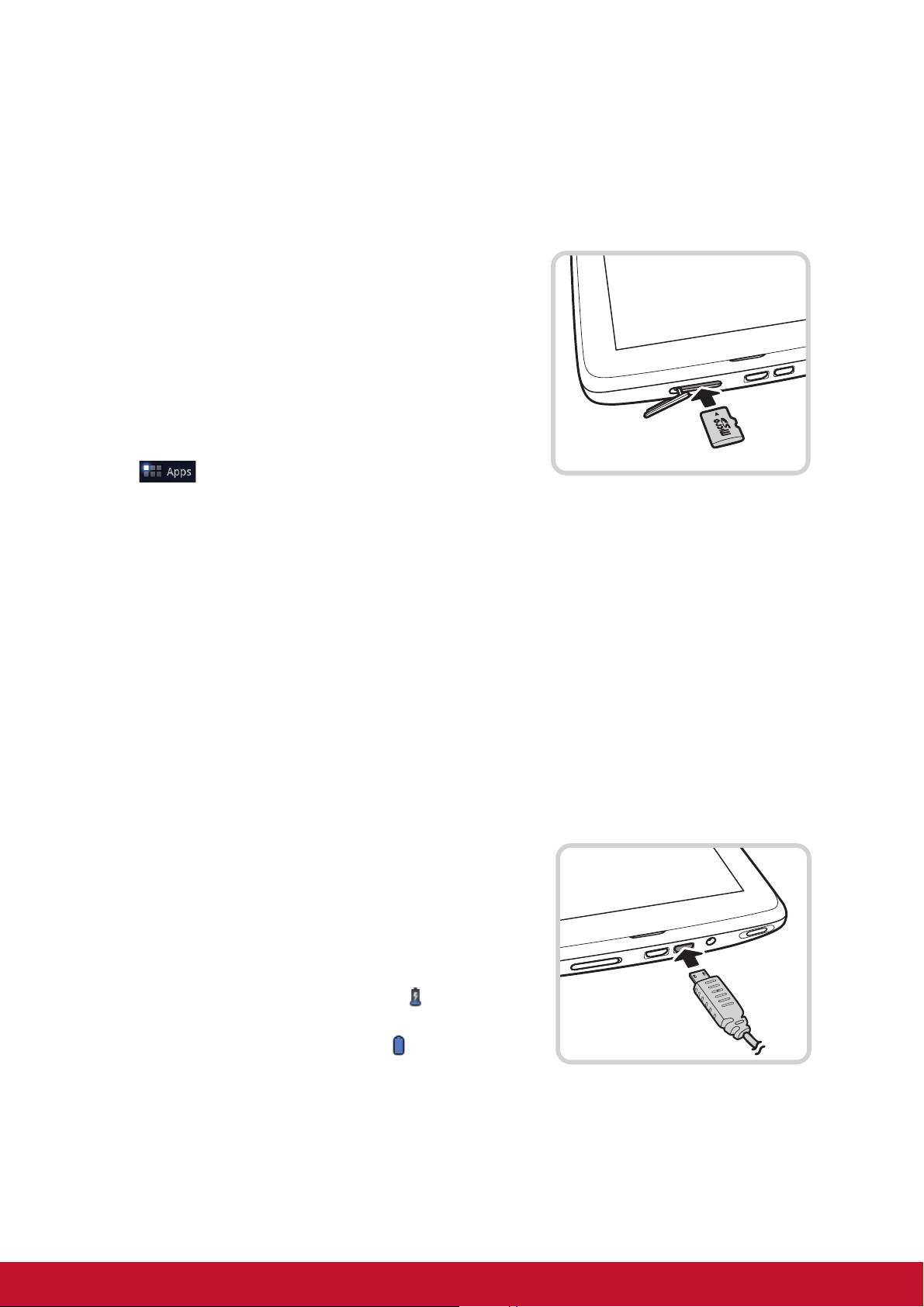
1.3 Instalar la tarjeta de memoria
Necesita una tarjeta microSD® para almacenar fotografías, música, vídeos y otros
datos.
Para instalar la tarjeta de memoria
1. Abra la tapa para tarjetas.
2. Inserte la tarjeta microSD tal y como se
muestra. Asegúrese de que los contactos
dorados están orientados hacia abajo.
Para quitar la tarjeta de memoria
1. Para quitar la tarjeta de forma segura, toque
> Settings (Configuración) >
Storage (Almacenamiento) > Unmount SD
card (Desmontar la tarjeta SD).
2. Abra la tapa para tarjetas.
3. Empuje para expulsar la tarjeta microSD de la ranura.
NOTA: No extraiga la tarjeta de memoria mientras el dispositivo está apagado. La
extracción repentina de la tarjeta de memoria puede causar la pérdida de
datos o un bloqueo impredecible del sistema.
1.4 Cargar la batería
La batería está cargada parcialmente. Para cargar totalmente la batería, cárguela
durante dos horas.
Cargar la batería
1. Conecte un extremo del adaptador de CA al
conector de CC del dispositivo.
2. Enchufe el otro extremo del adaptador de CA
a la toma de corriente eléctrica para iniciar la
carga.
Cuando la batería se esté cargando y el
dispositivo esté encendido, el icono aparecerá
en la barra de estado. Cuando la batería esté
completamente cargada, el icono se mostrará
en la barra de estado.
3

1.5 Utilizar auriculares
Si desea hablar con las manos libres o escuchar música, enchufe los auriculares al
conector para auriculares.
NOTA:
• Cuando utilice auriculares, su capacidad para oír sonidos externos puede
ser limitada. No utilice auriculares si le van a poner en peligro.
• No establezca el volumen en su valor máximo cuando utilice auriculares, ya
que su oído puede resultar dañado.
1.6 Encender y apagar el dispositivo
Después de instalar la tarjeta de memoria y cargar la batería, podrá encender el
dispositivo.
Para encender el dispositivo
Presione sin soltar el botón Encendido y apagado hasta que el dispositivo vibre.
Para apagar el dispositivo
1. Presione sin soltar el botón Encendido y
apagado durante 5 segundos.
2. Aparecerá una ventana emergente; toque OK
(Aceptar) para confirmar la operación.
Para establecer el dispositivo en el modo de suspensión
Para establecer el dispositivo en el modo de suspensión, presione el botón
Encendido y apagado. Esta operación apagará la pantalla.
Para encender la pantalla, presione de nuevo el botón Encendido y apagado.
4
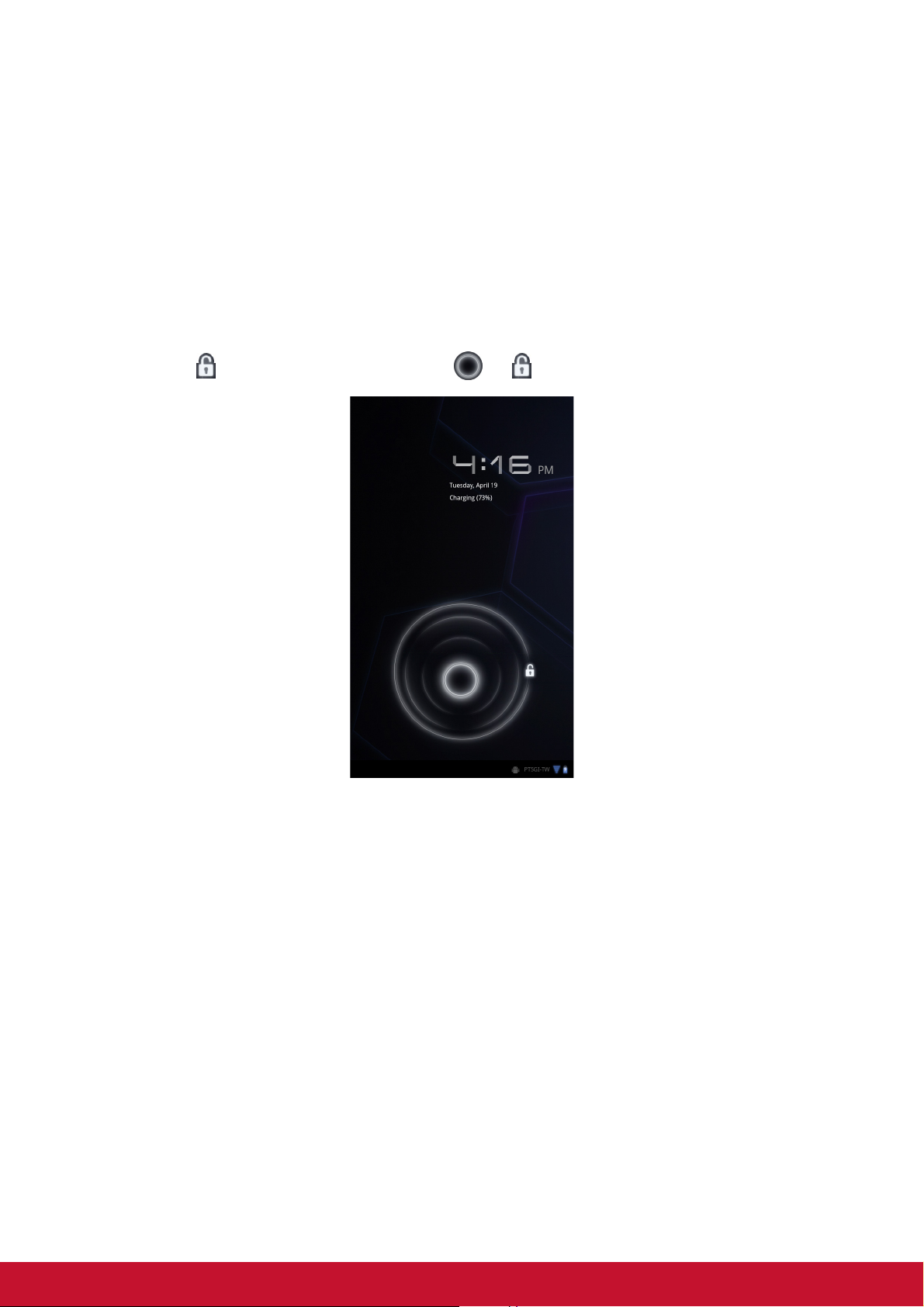
1.7 Desbloquear la pantalla
De forma predeterminada, la pantalla se bloque automáticamente después de un
período de inactividad. Puede establecer la cantidad de tiempo que ha de transcurrir
para que la pantalla se bloquee. Consulte la sección “Screen (Pantalla)” en la
página 59.
Para desbloquear la pantalla
1. Presione el botón Encendido y apagado para encender la pantalla sacándola del
modo de suspensión.
2. Toque y arrastre el círculo central ( ) a para desbloquear la pantalla.
5
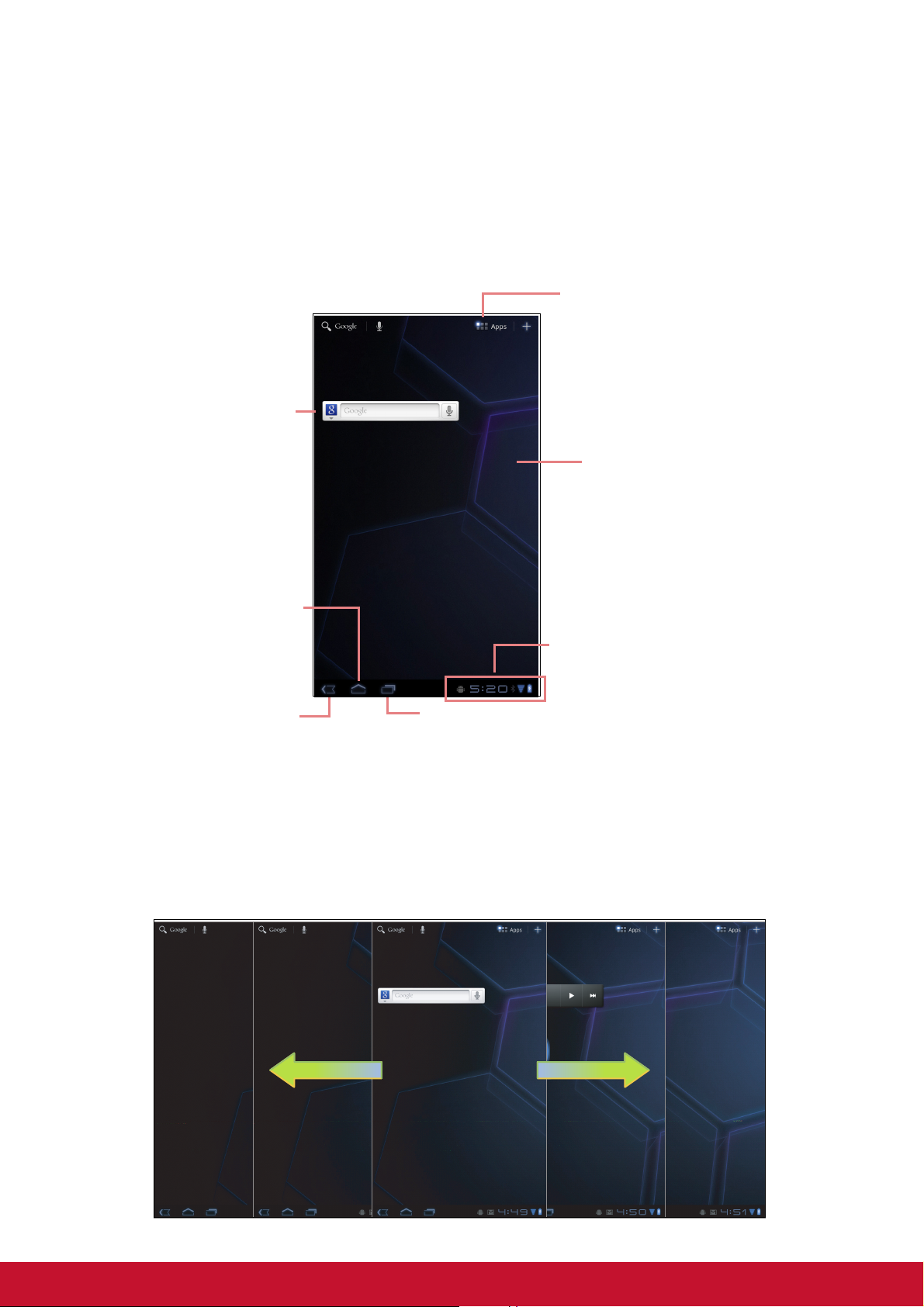
Capítulo 2: Principios básicos
2.1 Pantalla de inicio
Desde la pantalla de inicio, puede acceder rápidamente a funciones comunes y ver
notificaciones de mensajes recibidos, así como comprobar el estado de la batería y
de la conexión.
Cajón de aplicaciones
Toque para ver las
aplicaciones y la
configuración del dispositivo.
Google Search
Escriba el texto
que desee buscar
en el cuadro.
Pase el dedo hacia la
izquierda o hacia la
derecha para ver la
pantalla de inicio
extendida.
Inicio
Toque para volver a
la pantalla de inicio.
Volver
Toque para volver a
la imagen anterior.
Historial
Toque para ver las
aplicaciones recientes.
Barra de estado
Muestra los iconos de estado y
notificación así como el reloj.
Pantalla de inicio extendida
Pase el dedo hacia la izquierda o hacia la derecha para desplazarse por la pantalla de
inicio.
Las dos extensiones hacia la izquierda y hacia la derecha de la pantalla de inicio
proporcionan más espacio para iconos, widgets, accesos directos y otros elementos.
6
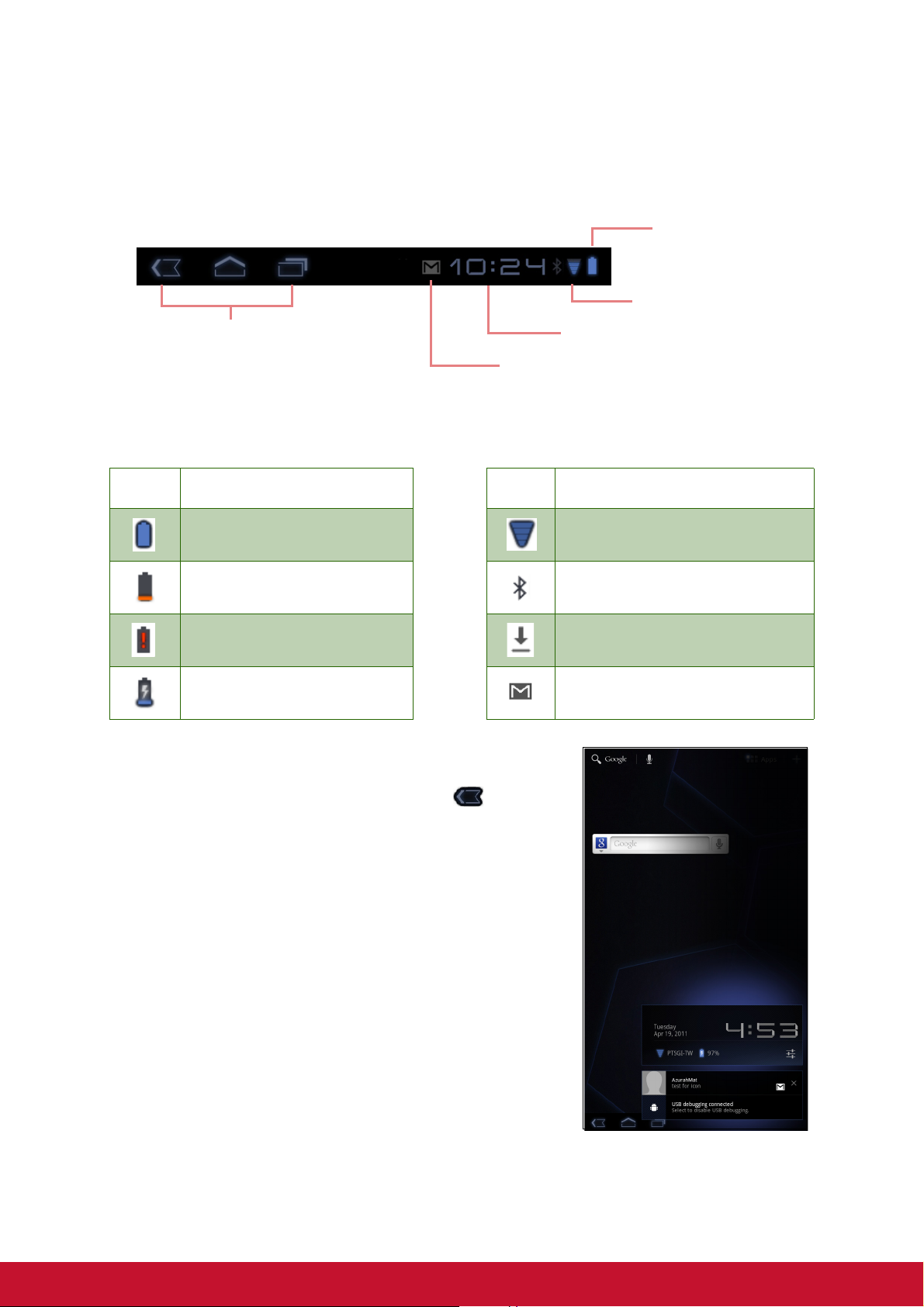
Iconos de la barra de estado
Los iconos de la barra de estado indican los diferentes tipos de información.
Los iconos de la barra de estado indican la siguiente información:
Icono de batería
Icono de red
Iconos de operaciones
(Volver/Inicio/Historial)
Consulte la sección “Pantalla de
inicio” en la página 6.
Icono de nuevo correo
Hora actual
Icono Descripción Icono Descripción
Batería completamente
cargada.
Carga baja de la batería. Conexión Bluetooth activa.
La batería está
completamente descargada.
Batería cargándose. Notificación de nuevo correo
Funcionalidad Wi-Fi está
conectada.
Descarga de archivos en curso.
electrónico.
Toque la barra de estado y desplácese hacia arriba
para ver notificaciones o información del sistema
fácilmente. Para cerrar la ventana, toque .
7
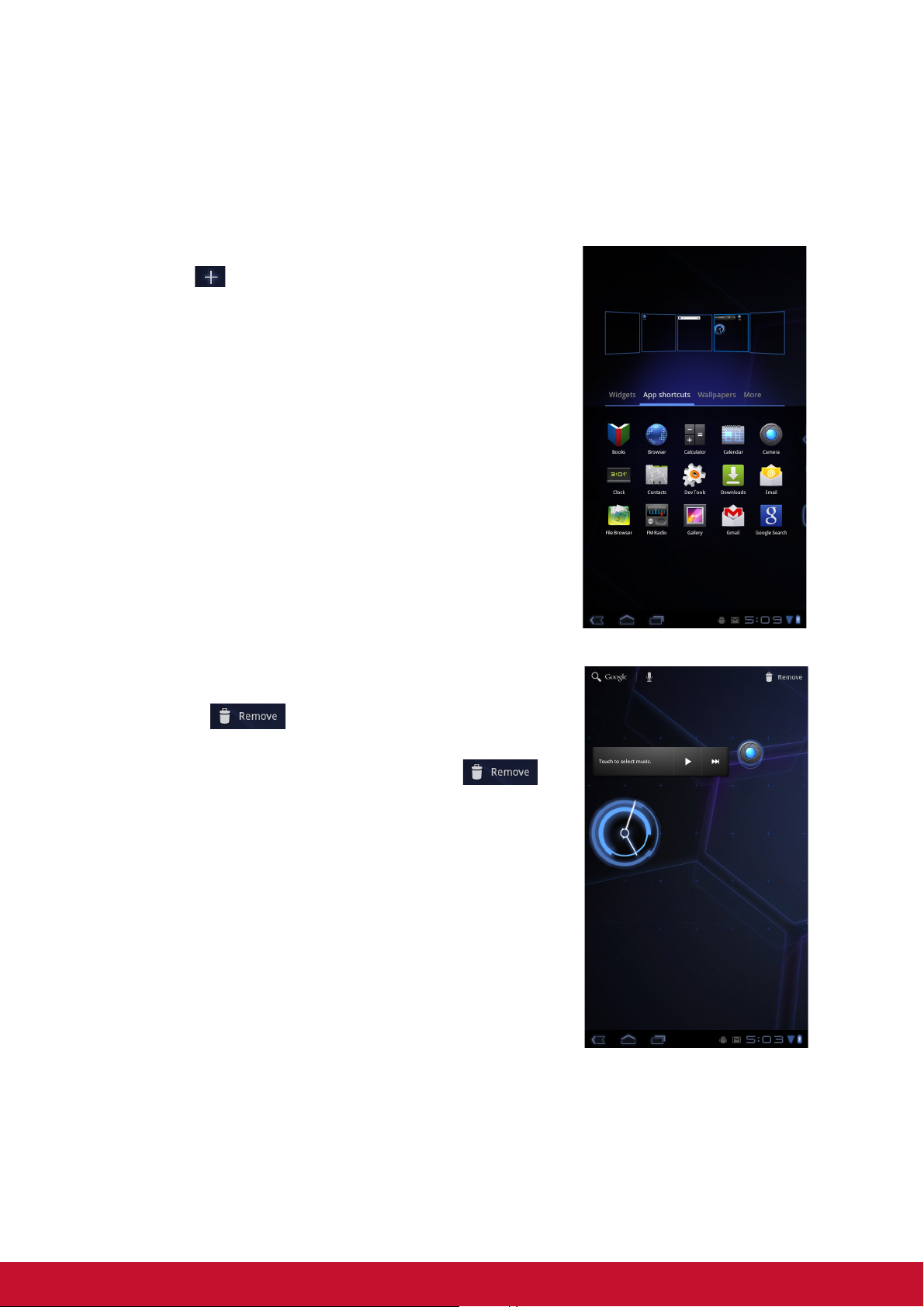
Menú de acceso directo
El menú de acceso directo permite acceder fácilmente a las aplicaciones de la
pantalla de inicio. Para abrir una aplicación, toque un icono.
Personalizar un menú de acceso directo
Para agregar un acceso directo:
1. Toque .
2. Toque App shortcuts (Accesos directos de
aplicaciones) para mostrar las aplicaciones.
3. Para agregar un elemento, arrastre el icono de
aplicación a la pantalla de inicio específica.
Para quitar un acceso directo:
1. Toque sin soltar un icono de aplicación.
El icono aparecerá en la parte superior
derecha de la pantalla.
2. Arrastre el icono de aplicación al icono
para eliminarlo. El icono de aplicación se quitará de
la pantalla de inicio.
8
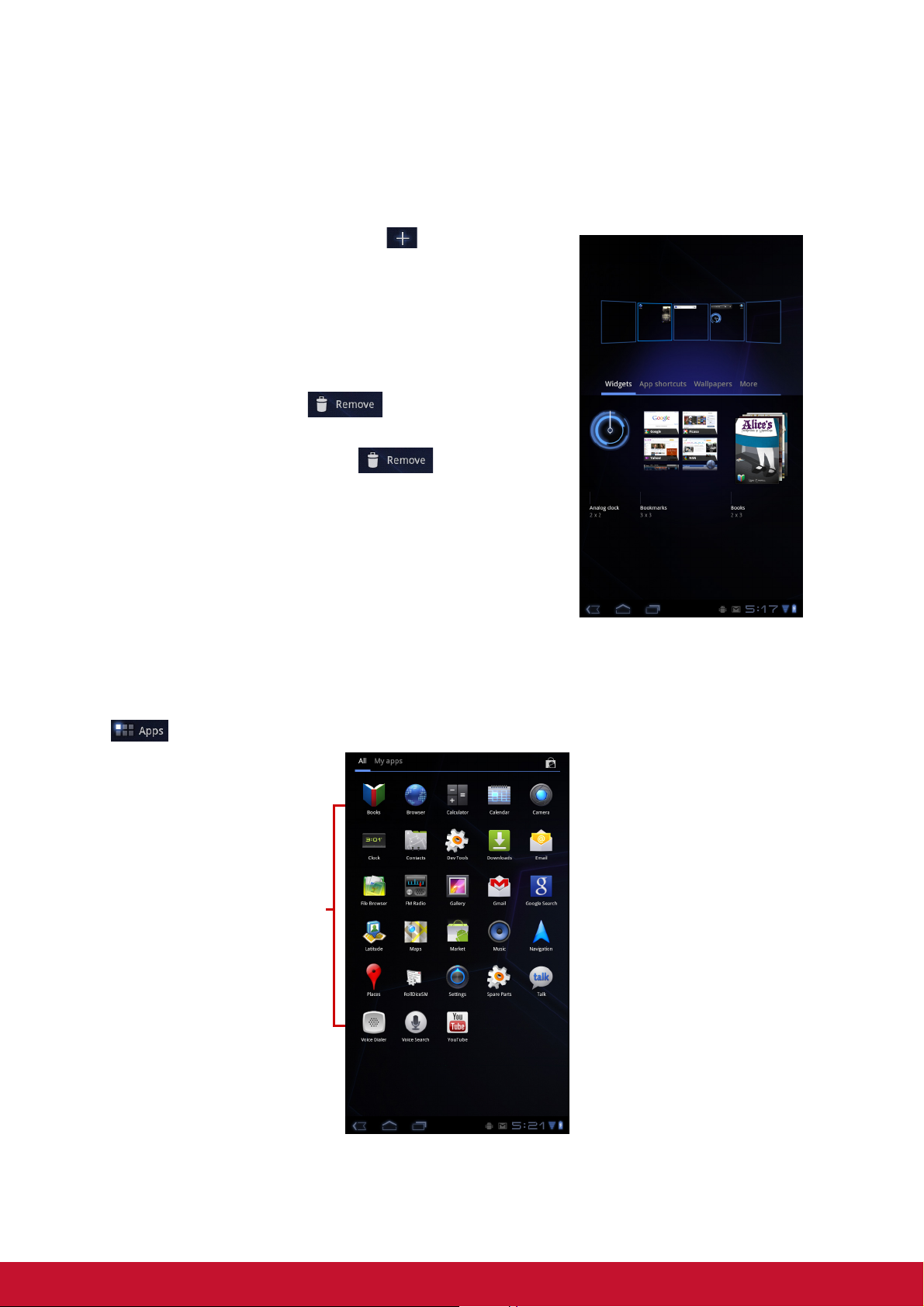
Utilizar widgets
Ahorre tiempo con actualizaciones en directo en la pantalla de inicio y obtenga todas
sus actualizaciones personalizadas en un solo lugar.
Puede agregar y personalizar los widgets en la pantalla de inicio como desee.
1. En la pantalla de inicio, toque .
Se mostrarán todos los widgets disponibles.
2. Para agregar un widget, arrastre su icono a la
pantalla de inicio específica.
Para quitar widgets:
1. En la pantalla de inicio, toque sin soltar el widget
que desee. El icono aparecerá en la
parte superior derecha de la pantalla.
2. Arrastre el widget al icono para
eliminarlo de la pantalla de inicio.
Cajón de aplicaciones
El cajón de aplicaciones contiene todas las aplicaciones y configuraciones. Toque
para abrir el menú.
• Toque un icono
para acceder a la
aplicación.
9
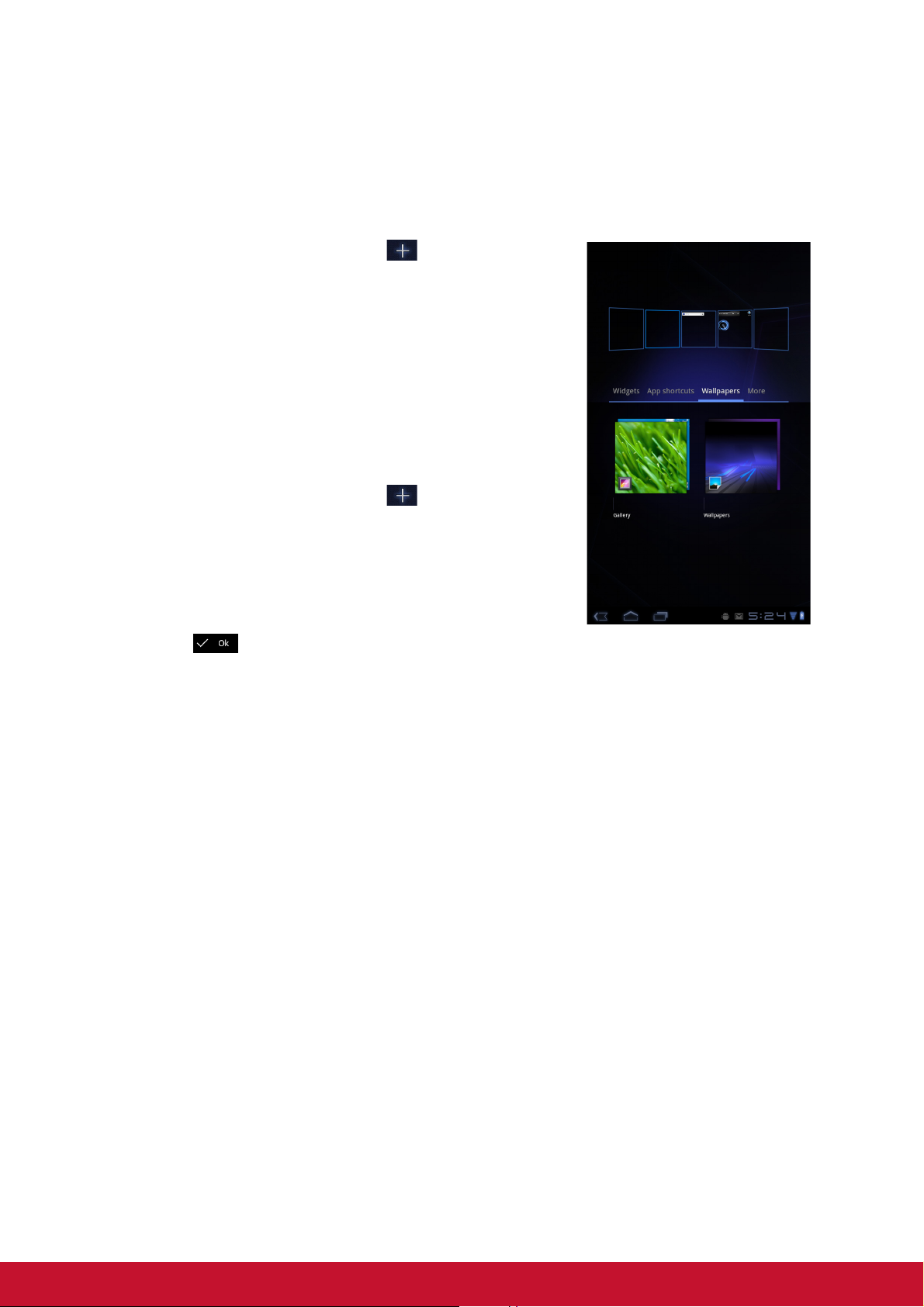
Establecer el papel tapiz.
Puede personalizar el papel tapiz de la pantalla de inicio con un papel tapiz
predeterminado o con fotografías tomadas con el dispositivo.
Establecer el papel tapiz desde la galería de papeles tapiz
1. En la pantalla de inicio, toque > Wallpapers
(Papeles tapiz).
2. Toque Wallpapers (Papeles tapiz).
Se mostrarán todos los papeles tapiz
predeterminados.
3. Toque el papel tapiz que desee para establecerlo
como papel tapiz de la pantalla de inicio.
Establecer el papel tapiz desde Mi galería
1. En la pantalla de inicio, toque > Wallpapers
(Papeles tapiz)
2. Toque Gallery (Galería).
3. Busque los archivos. Toque para seleccionar la
fotografía que desee utilizar como papel tapiz.
4. Arrastre el dedo para seleccionar el área de recorte.
5. Toque para establecer la fotografía recortada
como papel tapiz.
10
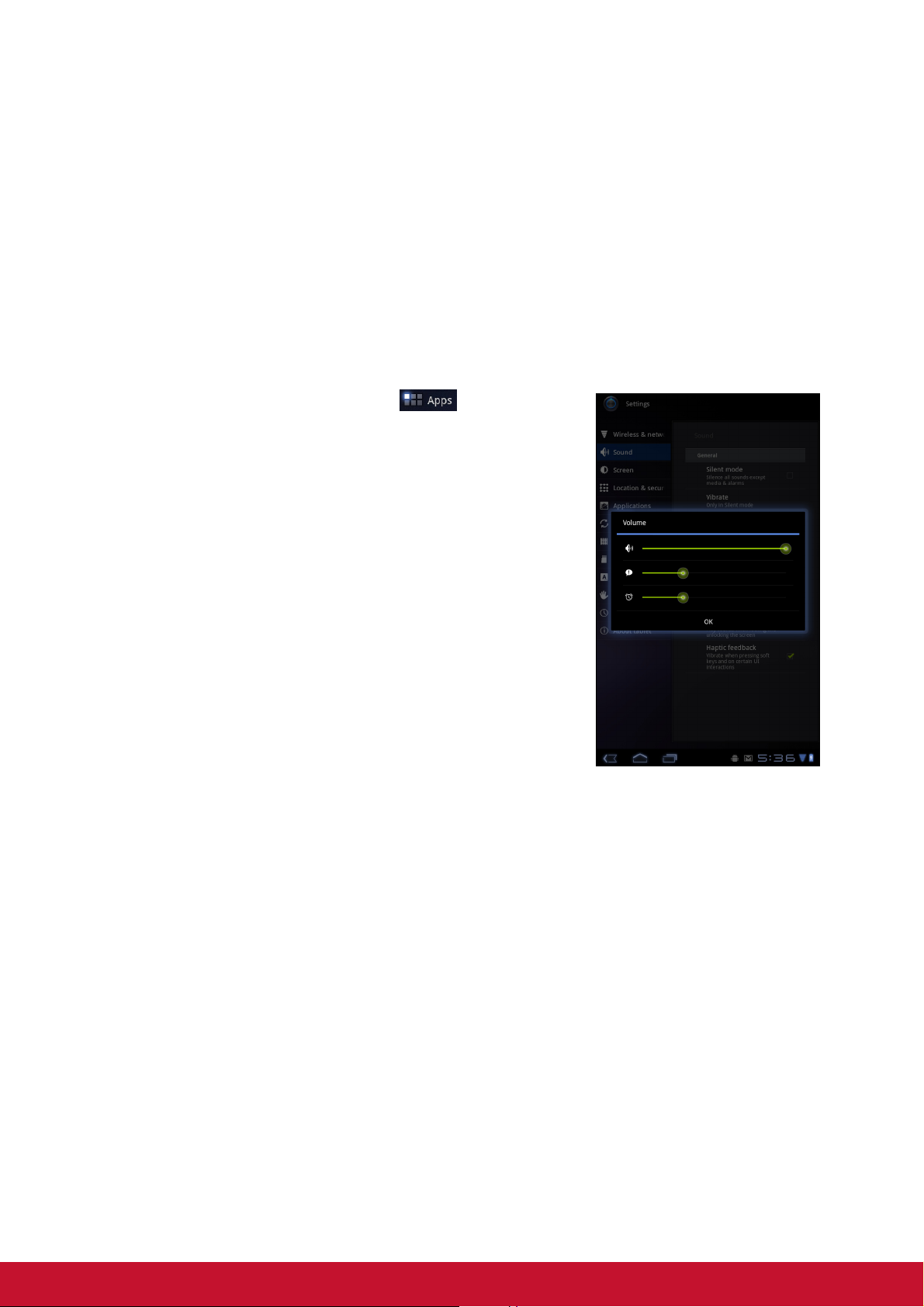
2.2 Ajustar el volumen
Este dispositivo incluye tres tipos de volumen que se pueden ajustar por separado:
• Ringer volume (Volumen del timbre): permite establecer el volumen para
notificaciones.
• Media volume (Volumen multimedia): permite establecer el volumen para la
música y los vídeos.
• Alarm volume (Volumen de alarmas): permite establecer el volumen para las
alarmas.
Para ajustar el volumen
1. En la pantalla de inicio, toque > Settings
(Configuración) > Sound (Sonido).
2. Toque Volume (Volumen).
3. Para ajustar el volumen, realice uno de los
siguientes procedimientos:
a. Arrastre el control deslizante de volumen
correspondiente para ajustar el volumen.
b. Presione el botón de volumen para ajustar el
volumen.
NOTA: cuando el dispositivo esté establecido
en el modo de silencio, todos los
sonidos se desactivarán excepto los
correspondientes al contenido
multimedia y la alarma.
4. Toque OK (Aceptar) para guardar la configuración.
11
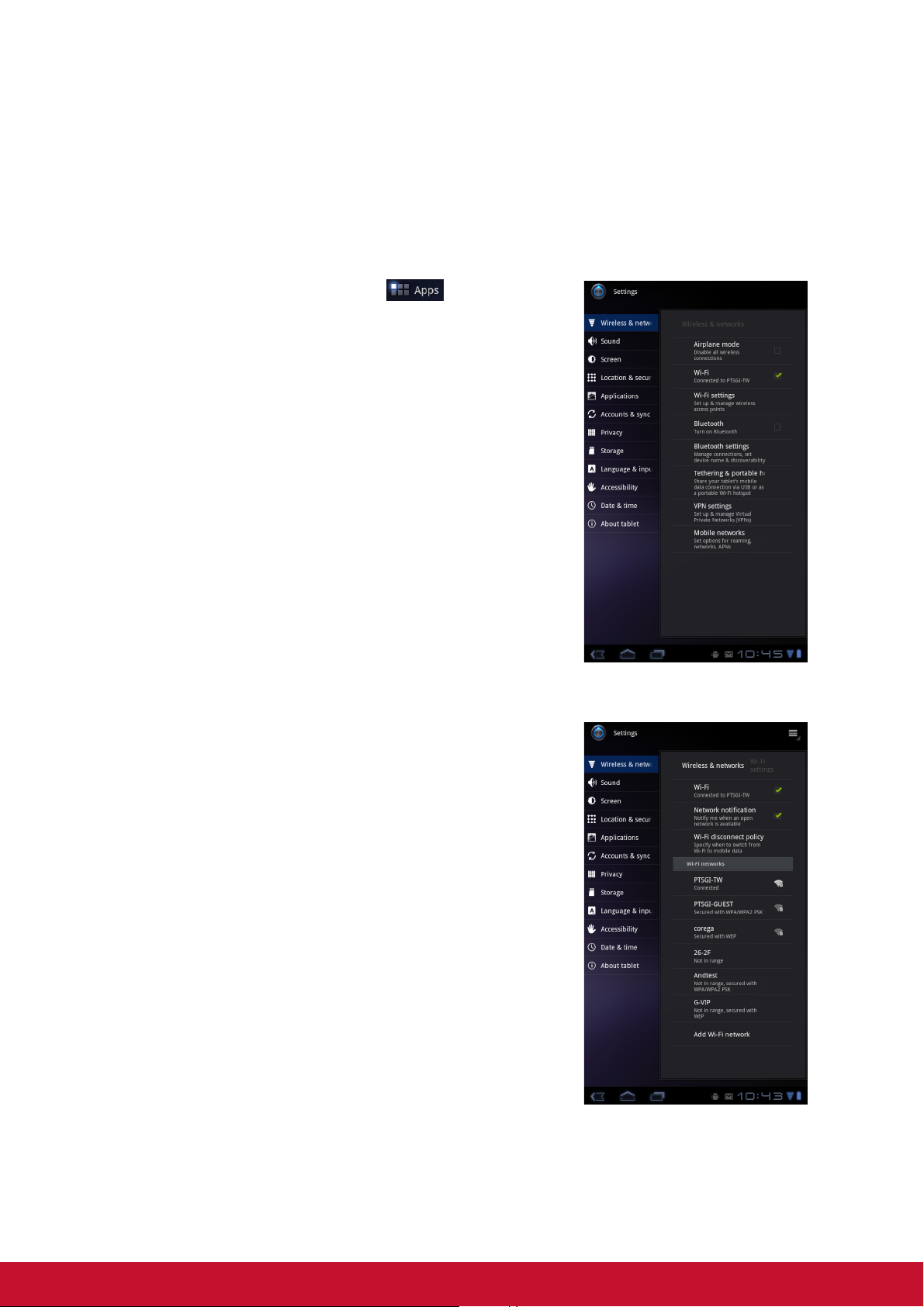
2.3 Configurar la conexión Wi-Fi
Este dispositivo utiliza conexión Wi-Fi. Para poder navegar por Internet o utilizar las
aplicaciones correspondientes que requieren una conexión a Internet es necesario
conectarse a una red inalámbrica.
Para activar o desactivar la funcionalidad Wi-Fi
1. En la pantalla de inicio, toque > Settings
(Configuración) > Wireless & networks
(Inalámbrico y redes).
2. Toque Wi-Fi para activar o desactivar la función
Wi-Fi.
Para conectarse a una red Wi-Fi
1. Active la funcionalidad Wi-Fi.
2. Toque Wi-Fi settings (Configuración Wi-Fi) >
Network notification (Notificación de red) para
iniciar la detección de redes.
3. Se mostrarán las redes disponibles. Toque una red
para conectarse a ella o toque Add Wi-fi network
(Agregar red Wi-Fi) para agregar manualmente
una conexión.
4. Si selecciona una red no segura, la conexión se
establecerá automáticamente. En caso contrario,
continúe con el paso siguiente.
12
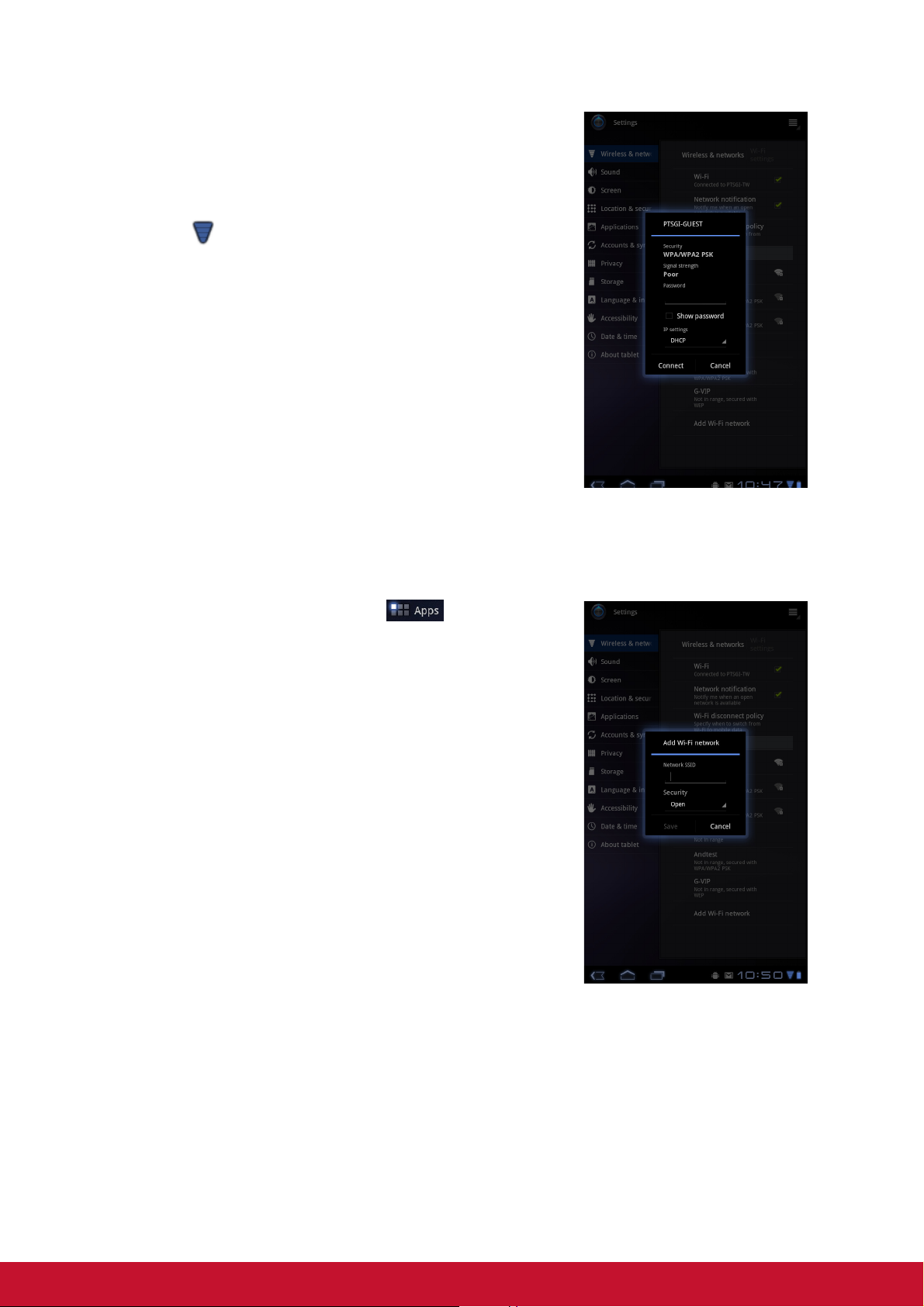
5. Cuando se conecte a una red segura, se le pedirá la
contraseña. Escriba la contraseña y, a continuación,
toque Connect (Conectar).
Cuando la conexión Wi-Fi esté establecida, el icono de
conexión se mostrará en la barra de estado.
Para agregar una red Wi-Fi
1. En la pantalla de inicio, toque > Settings
(Configuración) > Wireless & networks
(Inalámbrico y redes).
2. Toque Wi-Fi settings (Configuración Wi-Fi).
3. En Redes Wi-Fi, toque Add Wi-Fi network
(Agregar red Wi-Fi). Se mostrará una nueva
ventana.
4. Siga las instrucciones de la pantalla, escriba la
información necesaria y, a continuación, toque Save
(Guardar) para guardar la configuración.
13
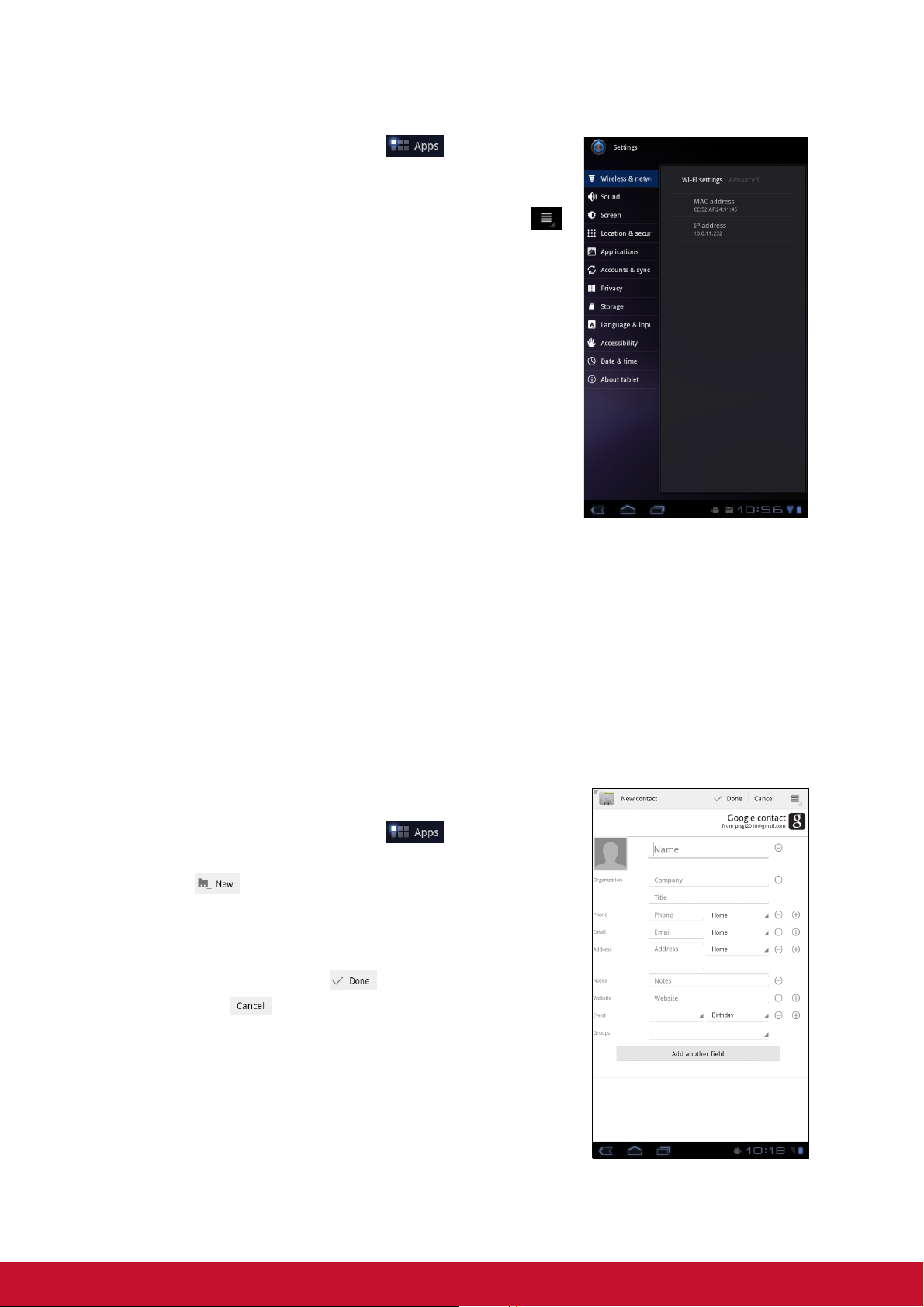
Para ver la configuración Wi-Fi
1. En la pantalla de inicio, toque > Settings
(Configuración) > Wireless & networks
(Inalámbrico y redes).
2. Toque Wi-Fi settings (Configuración Wi-Fi) >
> Advanced (Opciones avanzadas).
Los detalles de la dirección MAC y la dirección IP
aparecerán en la pantalla MAC.
2.4 Contactos
Contacts (Contactos) le permite almacenar nombres, números de teléfono, correos
electrónicos y otra mucha información. Los contactos se almacenan en la memoria
del teléfono. También puede agregar los contactos que más utilice en la lista
Destacados. Consulte la sección “Contactos favoritos” en la página 16.
Agregar contactos
1. En la pantalla de inicio, toque > Contacts
(Contactos).
2. Toque .
3. Escriba la información del contacto, como por
ejemplo el nombre, el número de teléfono, la
dirección de correo electrónico, etc.
4. Cuando finalice, toque para guardar el
contacto o para salir sin guardar ningún
cambio.
14

Importar contactos
Puede importar contactos de la tarjeta de memoria en el dispositivo.
1. En la pantalla de inicio, toque > Contacts
(Contactos).
2. Toque > Import/Export (Importar/Exportar).
3. Seleccione Import from USB storage (Importar
del almacenamiento USB).
4. Seleccione los archivos vCard que desea importar y
toque OK (Aceptar).
Hacer copia de seguridad de contactos
Puede copiar contactos en la tarjeta de memoria para hacer una copia de seguridad
de la información de los mismos.
Exportar contactos a la tarjeta de memoria
1. En la pantalla de inicio, toque > Contacts
(Contactos).
2. Toque > Import/Export (Importar/Exportar) >
Export to USB storage (Exportar al
almacenamiento USB).
NOTA: Al copiar contactos a la tarjeta de memoria
se sobrescribirá el archivo de copia de seguridad
antiguo.
3. Aparecerá un mensaje de advertencia. Toque OK
(Aceptar) para continuar. Todos los contactos se
copiarán en la tarjeta de memoria.
15

Contactos favoritos
Agregue los contactos a los que llama con más frecuencia a la lista de contactos
Destacados para poder acceder a ellos rápida y fácilmente.
Añadir a la lista Starred (Destacados)
1. En la pantalla de inicio, toque > Contacts
(Contactos).
2. En la lista All contacts (Todos los contactos),
toque un contacto.
3. Toque y el color del icono cambiará a azul.
El contacto se mostrará ahora en la lista Starred
(Destacados).
Quitar de la lista Destacados
1. En la pantalla de inicio, toque > Contacts
(Contactos).
2. Toque la lista de grupo y, a continuación, toque
Starred (Destacados).
Se mostrará la lista Starred (Destacados).
3. Toque un contacto y, a continuación, toque .
El contacto se quitará de la lista Starred
(Destacados).
16

Capítulo 3: Especificar
información
3.1 Teclado en pantalla
El teclado en pantalla aparece cuando es necesario especificar texto para una
aplicación, como por ejemplo en mensajería y cuando se redactan correos
electrónicos. El método de especificación de información mediante el teclado se
activa de forma predeterminada.
Selector de
bloqueo de
mayúsculas:
Tocar para
alternar entre el
método de
especificación
de texto en
mayúsculas o en
minúsculas.
Entrada de voz:
Tocar para
introducir voz.
Utilizar el teclado en pantalla
Toque la pantalla para mostrar el teclado en pantalla.
Teclado de minúsculas Teclado de mayúsculas
17

• Toque las teclas para escribir
caracteres.
• Para alternar entre la visualización
de letras en mayúsculas y
minúsculas, toque .
Números y símbolos
• Para mostrar el teclado numérico y
de símbolos, toque . Para
volver a ver las letras en minúsculas,
toque .
Establecer el método de entrada
1. En el teclado en pantalla, toque .
2. Toque Select input method (Seleccionar método de entrada).
3. Cambie la configuración del teclado.
3.2 Definir la configuración del teclado
Utilice las ayudas de teclado para definir diferentes configuraciones de entrada.
1. En la pantalla de inicio, toque > Settings (Configuración) > Language &
input (Idioma y entrada)
2. Toque Configure input methods (Configurar métodos de entrada) > Settings
(Configuración).
3. Seleccione las opciones correspondientes en la siguiente configuración de teclado
de Android:
• Auto-capitalization (Mayúsculas
automáticas): seleccione esta opción para
poner en mayúsculas la primera letra de una
frase automáticamente.
• Vibrate on keypress (Vibrar al presionar una
tecla): seleccione esta opción para activar la
vibración cuando se toca una tecla.
• Sound on keypress (Sonido al presionar una
tecla): seleccione esta opción para activar un
sonido de clic cuando se toca una tecla.
• Auto correction (Corrección automática):
seleccione esta opción para insertar una
palabra resaltada automáticamente si se
escribe un espacio o signo de puntuación.
• Show correction suggestions (Mostrar
sugerencias de corrección): seleccione esta
opción para mostrar sugerencias de palabras
mientras escribe.
18

3.3 Utilizar el diccionario del usuario
Mediante esta funcionalidad puede agregar palabras predefinidas del usuario al
diccionario.
Agregar palabras al diccionario
1. En la pantalla de inicio, toque > Settings
(Configuración) > Language & input (Idioma y
entrada)
2. Toque User dictionary (Diccionario del usuario).
3. Para agregar una nueva palabra, toque > Add
(Añadir).
4. Escriba la palabra que desee agregar y toque OK
(Aceptar).
Editar palabras del diccionario
1. En la pantalla de inicio, toque > Settings
(Configuración) > Language & input (Idioma y
entrada)
2. Toque User dictionary (Diccionario del usuario).
3. Realice una de las siguientes acciones:
• Para editar una palabra, tóquela. Revise la
palabra seleccionada y toque OK (Aceptar).
• Para eliminar la palabra del diccionario, toque .
19

Capítulo 4: Correo electrónico
Utilice la aplicación Email (Correo electrónico) para enviar y recibir mensajes de
correo electrónico a través de sus cuentas de correo electrónico de Internet.
4.1 Cuentas de correo electrónico
El dispositivo puede enviar y recibir correos electrónicos de igual modo que lo hace con
un equipo. El dispositivo admite cuentas de correo electrónico proporcionadas por un
proveedor de servicios de Internet (ISP, Internet Service Provider) o cuentas de correo
electrónico basadas en Web, como por ejemplo Hotmail y Yahoo! Mail, etc.
Configurar una cuenta de correo
electrónico de Internet
1. En la pantalla de inicio, toque > Email
(Correo electrónico).
2. Rellene los campos Email address (Dirección de
correo electrónico) y Password (Contraseña).
3. Toque Next (Siguiente). El dispositivo recuperará
automáticamente la configuración del correo
electrónico.
• Para agregar otra cuenta de correo electrónico,
toque > Account settings (Configuración
de la cuenta) > .
4. Escriba Your Name (su nombre) y el Account
display name (nombre para mostrar de la cuenta).
NOTA: El Account display name (nombre para
mostrar de la cuenta) es el nombre que ven
los destinatarios de los correos electrónicos.
5. Toque Siguiente (Next).
Cuando la configuración de la cuenta se haya
completado, el dispositivo recuperará
automáticamente los correos electrónicos.
Ver cuentas de correo electrónico
1. En la pantalla de inicio, toque > Email
(Correo electrónico).
2. Toque la casilla de selección de cuentas situada en
la parte superior izquierda de la pantalla.
3. Toque la cuenta a la que desea acceder en las
cuentas de correo electrónico disponibles.
20

Personalizar la configuración del
correo electrónico
Defina la configuración de los mensajes mediante el
menú Account settings (Configuración de la
cuenta).
1. En la pantalla de inicio, toque > Email
(Correo electrónico).
2. Toque la cuenta a la que desee acceder.
3. Toque > Account settings (Configuración de
la cuenta) para abrir el menú de configuración de
correo electrónico.
4.2 Utilizar el correo electrónico
Redactar y enviar correos electrónicos
1. En la pantalla de inicio, toque > Email (Correo electrónico).
2. Toque una cuenta de correo electrónico.
3. Toque .
4. En el campo To (Para), especifique la dirección de
correo electrónico del destinatario.
5. Escriba un asunto en el campo Subject (Asunto).
6. Redacte el correo electrónico.
7. Toque .
Enviar un correo electrónico desde Contactos
Puede enviar un correo electrónico a un contacto con
una dirección de correo electrónico almacenada en
Contactos.
1. En la pantalla de inicio, toque > Contacts
(Contactos).
2. Toque un nombre para abrir un contacto.
3. Toque Email Home (Enviar correo electrónico a
casa) o Email Work (Enviar correo electrónico
del trabajo).
4. Escriba un asunto en el campo Subject (Asunto).
5. Redacte el correo electrónico.
6. Toque .
Agregar datos adjuntos a un mensaje de correo electrónico
1. En la pantalla Redactar, toque .
2. Seleccione el archivo que desea adjuntar.
21

Recibir correos electrónicos
Los correos electrónicos se reciben automáticamente en la bandeja de entrada
cuando el dispositivo se conecta a una red inalámbrica.
Para recibir correos electrónicos manualmente
1. En la pantalla de inicio, toque > Email (Correo electrónico).
2. Toque una cuenta de correo electrónico.
3. Toque .
Leer correos electrónicos y responderlos
La bandeja de entrada muestra los encabezados de los correos electrónicos.
Descargue el correo electrónico para ver el contenido completo.
Para descargar datos adjuntos
• Con cuentas de correo electrónico POP3, los datos adjuntos se descargan cuando
se descarga el mensaje completo.
• Con cuentas de correo electrónico IMAP4, toque los datos adjuntos para
marcarlos para descargar. Los datos adjuntos se descargarán la próxima vez que
se conecte al servidor de correo electrónico.
NOTA: solamente se pueden abrir en el dispositivo los tipos de archivo admitidos.
Para responder o reenviar un correo electrónico
1. En la pantalla de inicio, toque > Email
(Correo electrónico).
2. Toque una cuenta de correo electrónico.
3. Toque un mensaje para abrirlo.
4. Realice el siguiente procedimiento:
• Toque (Responder) o (Responder a
todos) para responder al mensaje de correo
electrónico.
• Toque (Reenviar). A continuación, escriba
destinatario en el campo To (Para).
5. Redacte el mensaje.
6. Toque .
22

Administrar carpetas de correo
electrónico
Para eliminar un correo electrónico
1. En la pantalla de inicio, toque > Email
(Correo electrónico).
2. Toque una cuenta de correo electrónico.
3. Toque un mensaje para abrirlo.
4. Toque para eliminar un correo electrónico
Para mover un correo electrónico a una carpeta
1. En la pantalla de inicio, toque > Email
(Correo electrónico).
2. Toque una cuenta de correo electrónico.
3. Toque un mensaje para abrirlo.
4. Toque y, a continuación, toque la carpeta que
desee para mover el correo electrónico actual a la
carpeta seleccionada.
Personalizar la configuración del
correo electrónico
Puede definir la configuración general de su cuenta de
correo electrónico, como por ejemplo el nombre de la
cuenta, la frecuencia de comprobación del correo
electrónico, la cuenta predeterminada, las
notificaciones y la configuración del servidor.
Para configurar su nombre de cuenta
1. En la pantalla de inicio, toque > Email
(Correo electrónico).
2. Toque una cuenta de correo electrónico.
3. Toque > Account settings (Configuración de
la cuenta) para ver la configuración de la cuenta de
correo electrónico.
4. Toque Account name (Nombre de la cuenta) para
cambiar el nombre de la cuenta.
5. Toque OK (Aceptar) para confirmar la selección.
Para configurar la frecuencia de comprobación del correo electrónico
1. En la pantalla de inicio, toque > Email (Correo electrónico).
2. Toque una cuenta de correo electrónico.
3. Toque > Account settings (Configuración de la cuenta) para ver la
configuración de la cuenta de correo electrónico.
4. Toque Inbox check frequency (Frecuencia de comprobación de la bandeja de
entrada).
23

Puede establecer el dispositivo para que compruebe automáticamente si hay
correo electrónico nuevo cada 5 minutos, cada 10 minutos, cada 15 minutos, cada
30 minutos, cada hora o nunca.
Para configurar la cuenta predeterminada
1. En la pantalla de inicio, toque > Email (Correo electrónico).
2. Toque una cuenta de correo electrónico.
3. Toque > Account settings (Configuración de la cuenta) para ver la
configuración de la cuenta de correo electrónico.
4. Toque Default account (Cuenta predeterminada) para enviar correo electrónico
desde esta cuenta de forma predeterminada.
Para eliminar una cuenta de correo electrónico
1. En la pantalla de inicio, toque > Email
(Correo electrónico).
2. Toque la cuenta de correo electrónico que desea
eliminar.
3. Toque > Account settings (Configuración de
la cuenta) > Remove account (Quitar cuenta).
4. Toque OK (Aceptar) para confirmar la selección.
24

Capítulo 5: Utilizar Internet
5.1 Explorar páginas Web
1. En la pantalla de inicio, toque > Browser (Explorador).
2. Toque la barra de direcciones.
3. Escriba la dirección URL. A medida que escriba, una lista de sugerencias de
direcciones URL aparecerá en la pantalla.
4. Toque un elemento coincidente en la lista.
Barra de
direcciones
Toque para
actualizar el
contenido de la
página Web.
Para desplazarse por la página
Para desplazarse hacia arriba o hacia abajo, pase el dedo en la dirección
correspondiente. Para desplazarse hacia la izquierda o hacia la derecha, toque y
pase el dedo en la misma dirección.
Para establecer la página de inicio
1. Mientras de una página Web, toque > Settings (Configuración) > Set home
page (Establecer página de inicio).
2. Escriba la dirección URL de la página que desea establecer como página de
inicio.
3. Seleccione Current page (Página actual) o Default page (Página
predeterminada).
4. Toque OK (Aceptar) para guardar la configuración.
25

Administrar páginas Web
Mientras ve una página Web, toque para definir la configuración del explorador:
• General: Seleccione esta opción para establecer la
página de inicio y definir la configuración de los
datos de sincronización y de autocompletar.
• Privacy & Security (Privacidad y seguridad):
seleccione esta opción para definir la configuración
de privacidad y seguridad, como por ejemplo la
memoria caché, el historial, las cookies, los datos de
formulario, la ubicación, etc.
• Advanced (Avanzado): seleccione esta opción
para establecer el motor de búsqueda, abrir
aplicaciones en segundo plano, habilitar JavaScript,
habilitar complementos, definir configuraciones
avanzadas para sitios Web individuales, definir
configuraciones de contenido de página y
restablecer los valores predeterminados de fábrica
de toda la configuración.
• Labs (Laboratorios): seleccione estación para
establecer un acceso de control rápido y mostrar las
páginas más visitadas.
26

Capítulo 6: Aplicaciones de
Google
En las siguientes secciones se describen las aplicaciones de Android y Google que
vienen preinstaladas en el dispositivo.
6.1 Gmail
Gmail es el servicio de correo electrónico que proporciona Google.
Iniciar sesión en Gmail
1. En la pantalla de inicio, toque > Gmail.
2. Toque Create (Crear) o Sign in (Iniciar sesión) en
su cuenta de Google.
3. Siga las instrucciones de la pantalla para iniciar
sesión en su cuenta de Gmail o crear una.
4. Cuando inicie sesión, podrá leer y enviar correos
electrónicos desde su cuenta de Gmail.
Actualizar Gmail
1. En la pantalla de inicio, toque > Gmail.
2. Toque Menu (Menú) > Refresh (Actualizar).
Crear y enviar correos electrónicos
1. En la pantalla de inicio, toque > Gmail.
2. Toque Menu (Menú) > Compose (Redactar).
3. Especifique el destinatario.
4. Especifique el asunto y redacte el mensaje.
5. Si es necesario, realice una de las siguientes
acciones:
• Para agregar direcciones en CC/CCO, toque
Menu (Menú) > Add Cc/Bcc (Agregar CC/
CCO).
• Para adjuntar archivos, toque Menu (Menú) >
Attach (Adjuntar).
• Para guardar el correo como borrador, toque
o toque Menu (Menú) > Save draft
(Guardar borrador).
6. Toque para enviar el correo electrónico.
27

Leer correos electrónicos y responderlos
1. En la pantalla de inicio, toque > Gmail.
2. Toque un correo electrónico para leerlo.
3. Para responder a un correo, toque (Reply) o
(Responder a todos).
4. Redacte el mensaje.
5. Toque para enviar el correo electrónico.
Para obtener una vista previa de los datos adjuntos
y descargarlos
1. En la pantalla de inicio, toque > Gmail.
2. Toque un correo electrónico para leerlo.
3. Desplácese hasta el final del correo electrónico y
realice cualquiera de las siguientes acciones:
• Para obtener una vista previa de los datos
adjuntos, toque Preview (Vista previa).
• Para descargar los datos adjuntos, toque
Download (Descargar).
Reenviar correos electrónicos
1. En la pantalla de inicio, toque > Gmail.
2. Toque un correo electrónico para abrirlo.
3. Para reenviar el correo, toque .
4. Especifique el destinatario.
5. Toque para enviar el correo electrónico.
Administrar correos electrónicos
Para eliminar correos electrónicos
1. En la pantalla de inicio, toque > Gmail.
2. Toque sin soltar un correo electrónico y,
continuación, toque Delete (Eliminar).
Para agregar una estrella a los correos electrónicos
1. En la pantalla de inicio, toque > Gmail.
2. Toque el icono de estrella.
Para seleccionar correos electrónicos
1. En la pantalla de inicio, toque > Gmail.
2. Toque el icono de marca de verificación.
Para marcar correos electrónicos como leídos o no
leídos
1. En la pantalla de inicio, toque > Gmail.
2. Toque sin soltar un correo electrónico y, a
continuación, toque Mark read (Marcar como
leído) o Mark unread (Marcar como no leído).
28

Para archivar correos electrónicos
1. En la pantalla de inicio, toque > Gmail.
2. Toque sin soltar un correo electrónico y, a continuación, toque Archive (Archivar).
Para silenciar correos electrónicos
1. En la pantalla de inicio, toque > Gmail.
2. Toque sin soltar un correo electrónico y, a continuación, toque Mute (Silenciar).
Para cambiar etiquetas de correos electrónicos
1. En la pantalla de inicio, toque > Gmail.
2. Toque sin soltar un correo electrónico y, continuación, toque Change labels
(Cambiar etiquetas).
3. Toque una etiqueta y, a continuación, toque OK (Aceptar).
Ver etiquetas de carpeta
1. En la pantalla de inicio, toque > Gmail.
2. Toque Menu (Menú) > Go to labels (Ir a etiquetas).
Buscar correos electrónicos
1. En la pantalla de inicio, toque > Gmail.
2. Toque Menu (Menú) > Search (Buscar).
3. Escriba el texto que desea buscar y, a continuación,
toque .
Definir la configuración de Gmail
1. En la pantalla de inicio, toque > Gmail.
2. Toque Menu (Menú) > More (Más) > Settings
(Configuración).
3. Toque una de las siguientes opciones:
• Signature (Firma): permite agregar una firma
de texto a los correos electrónico enviados.
• Confirm actions (Acciones de confirmación): permiten solicitar una
confirmación antes de archivar, eliminar o enviar correos electrónicos.
• Reply all (Responder a todos): permite que la opción “Reply all (Responder
a todos)” sea la acción predeterminada cuando se responde a los correos
electrónicos.
• Auto-advance (Autoavanzar): permite seleccionar qué pantalla mostrar
después de eliminar o archivar una conversación.
• Message text size (Tamaño del texto del mensaje): permite establecer el
tamaño de fuente utilizado los correos electrónicos.
• Batch operations (Operaciones por lotes): permite etiquetar operaciones
en más de una conversación.
• Clear search history (Borrar historial de búsqueda): permite quitar todas
las búsquedas que ha realizado.
• Labels (Etiquetas): permite seleccionar qué etiquetas se sincronizan.
• Email Notifications (Notificaciones de correo electrónico): permite
mostrar un icono de notificación en la barra de estado cuando se recibe un
correo electrónico.
29

• Select ringtone (Seleccionar tono de llamada): permite seleccionar tono
de llamada de notificación de correo electrónico.
• Vibrate (Vibrar): habilita la vibración en el dispositivo cuando se recibe un
correo electrónico.
• Notify once (Notificar una vez): Notifica una sola vez cuando se recibe un
nuevo correo electrónico, no todas las veces que se reciben nuevos correos
electrónicos.
6.2 Hablar
Utilice Google Talk (Hablar) para charlar con sus amigos que también tienen cuentas
de Google.
Iniciar sesión en Google Talk
1. En la pantalla de inicio, toque > Talk (Hablar)
2. Seleccione una cuenta y toque Sign in (Iniciar sesión).
La primera vez que inicie sesión, debe especificar el nombre de usuario la
contraseña y, a continuación, tocar Sign in (Iniciar sesión).
Opciones de Google Talk
Cuando haya iniciado sesión, podrá comenzar a utilizar
Google Talk y realizar las siguientes operaciones:
• Para ver la lista de amigos, toque > All
friends (Todos los amigos).
• Para agregar amigos a la lista de amigos, toque
.
• Para buscar una persona, toque .
• Para cerrar sesión, toque > Sign out
(Cerrar sesión).
• Para configurar Google Talk, toque >
Settings (Configuración).
• Para bloquear una persona, toque sin soltar
una cuenta y, a continuación, toque Block
friend (Bloquear amigo).
• Para cerrar todas las conversaciones, toque
> Close all chats (Cerrar todas las
conversaciones).
Iniciar una charla
1. En la pantalla de inicio, toque > Talk (Hablar)
2. Toque un amigo en la lista de amigos.
3. Escriba su mensaje y, a continuación, toque .
Opciones de charla
Puede acceder a las siguientes opciones cuando se abre una ventana de charla:
• Para iniciar una charla de vídeo, toque > Chat off record (Charlar sin
registrar).
• Para charlar sin registrar, toque > Chat off record (Charlar sin registrar).
30

• Para cambiar de charla, toque > Switch chats (Cambiar de charla).
• Para ver la ventana de lista de amigos, toque >
• Para invitar a otro amigo a que se una a la charla, toque > Add to chat
(Agregar a la charla).
• Para cerrar la charla, toque > End chat (Terminar charla).
• Para borrar el historial de charlas anteriores, toque > Clear chat history
(Borrar historial de charlas).
• Para insertar caras sonrientes, toque > Insert smiley (Insertar cara
sonriente).
• Para ver el perfil de su amigo, toque > View in contacts (Ver en contactos).
Friends list (Lista de amigos)
Definir la configuración de Google Talk
1. En la pantalla de inicio, toque > Talk (Hablar)
2. Toque > Settings (Configuración).
3. Toque una de las siguientes opciones:
• Sign in automatically (Iniciar sesión
automáticamente): permite iniciar sesión
automáticamente cuando Google Talk está
abierto.
• Mobile indicator (Indicador móvil): permite
mostrar el indicador móvil a sus amigos.
• Set status to away when screen is turned off
(Establecer el estado de ausente cuando la
pantalla está apagada): permite habilitar el
estado de ausente cuando la pantalla está
apagada.
• IM notifications (Notificaciones de MI):
permite mostrar un icono de notificación cuando
se recibe un mensaje instantáneo.
• Notification Ringtone (Tono de llamada de
notificación): seleccione el tono de llamada
que desea utilizar cuando se recibe un mensaje
instantáneo.
• Vibrate (Vibrar): habilita la vibración en el dispositivo cuando se recibe un
mensaje instantáneo.
• Invitation notifications (Notificaciones de invitación): permite mostrar un
icono de notificación cuando se reciben invitaciones de amigos.
• Video chat notifications (Notificaciones de charlas de vídeo): permite
mostrar un icono de notificación cuando se recibe una invitación de charla de
vídeo.
• Video chat Ringtone (Tono de llamada de charlas de vídeo): permite
seleccionar el tono de llamada que se va a utilizar cuando se recibe una
invitación de charla de vídeo.
• Vibrate (Vibrar): habilita la vibración el dispositivo cuando se recibe una
invitación de charla de vídeo.
• Blocked friends (Amigos bloqueados): permite ver la lista de amigos
bloqueados.
• Clear search history (Borrar historial de búsqueda): permite borrar las
búsquedas de charlas de Google Talk anteriores impidiendo que se muestren
en el cuadro de búsqueda.
• Manage account (Administrar cuenta): permite establecer configuración de
sincronización general y administrar cuentas.
.
31

6.3 Mapas
Utilice Google MapsTM para buscar lugares, ver información de tráfico y direcciones y
buscar la ubicación de sus amigos.
Antes de iniciar MapsTM, realice las siguientes
operaciones:
1. En la pantalla de inicio, toque > Settings
(Configuración) > Location & security
(Ubicación y seguridad).
2. Toque para habilitar Use wireless networks
(Utilizar redes inalámbricas).
3. Toque para habilitar Use GPS satellites (Utilizar
satélites GPS).
Ver mapas
1. En la pantalla de inicio, toque > Maps
(Mapas).
2. Realice cualquiera de las acciones siguientes:
• Toque sin soltar un área del mapa para ver la
dirección.
• Deslice el dedo por la pantalla para recorrer el
mapa.
• Toque los controles de zoom para acercar o
alejar.
• Para seleccionar las atracciones cercanas,
toque y, a continuación, toque la categoría
que desee .
• Para seleccionar el modo de mapa, toque
y, a continuación, toque Traffic (Tráfico),
Satellite (Satélite), Terrain (Terreno), Buzz,
Latitude (Latitud), My Maps (Mis mapas),
Wikipedia, Transit Lines (Líneas de
transporte) o Favorite Places (Lugares
favoritos).
• Para buscar su ubicación, toque .
• Para buscar un lugar de interés, toque la casilla Search Maps (Buscar
mapas) y, a continuación, escriba una palabra clave para iniciar la búsqueda.
• Para obtener la dirección, toque el cuadro de dirección y, a continuación,
toque .
32

Buscar lugares
1. En la pantalla de inicio, toque > Maps
(Mapas).
2. Toque el cuadro Search Maps (Buscar mapas).
3. Escriba el lugar que desea buscar en el campo de
texto.
4. Toque .
Aparecerá texto informativo para indicar la
ubicación del lugar buscado.
6.4 Navegación
Google Maps Navigation (Navegación) permite decir el destino y obtener
indicaciones por voz.
NOTA: no está disponible en todas las áreas.
Antes de iniciar Navigation (Navegación), realice las siguientes operaciones:
1. En la pantalla de inicio, toque > Settings (Configuración) > Location &
security (Ubicación y seguridad).
2. Toque para habilitar Use wireless networks (Utilizar redes inalámbricas).
3. Toque para habilitar Use GPS satellites (Utilizar satélites GPS).
33

Obtener direcciones
1. En la pantalla de inicio, toque > Navigation
(Navegación).
2. Introduzca el punto de inicio y el punto de
finalización o toque en el icono correspondiente
y seleccione una opción.
3. Seleccione un icono de señalización.
• : señalizaciones para conducir
• : señalizaciones de tránsito
• : señalizaciones para viandantes
4. Toque para ver las indicaciones.
Buscar su ubicación actual
1. En la pantalla de inicio, toque > Navigation
(Navegación).
2. Toque para ver su ubicación en el mapa.
Una flecha azul intermitente indica su ubicación
actual en el mapa.
34

6.5 Latitud
Con la aplicación Latitude (Latitud), puede ver la ubicación de sus amigos y
compartir la suya misma con ellos en Google MapsTM.
Iniciar Latitud
1. En la pantalla de inicio, toque > Latitude
(Latitud).
2. Realice cualquiera de las acciones siguientes:
• Para agregar amigos, toque .
• Para actualizar la lista de sus amigos, toque .
• Para compartir su ubicación actual con sus
amigos, toque y seleccione un lugar en la
lista disponible.
• Para ver el mapa, toque su cuenta > .
• Para cambiar su configuración de privacidad,
toque su cuenta > Edit privacy settings (Editar
configuración de privacidad).
Definir la configuración de privacidad
1. En la pantalla de inicio, toque > Latitude
(Latitud).
2. Toque su cuenta > Edit privacy settings (Editar
configuración de privacidad).
3. Toque una de las siguientes opciones:
• Detect your location (Detectar tu ubicación):
seleccione esta opción para actualizar
automáticamente su ubicación.
• Set your location (Establecer tu ubicación):
seleccione esta opción para establecer
manualmente su ubicación en el mapa.
• Do not detect your location (No detectar su
ubicación): permite ocultar su ubicación a sus
amigos.
•
Enable location history (Habilitar historial de
búsqueda)
anteriores y visualizarlas en el sitio Web de
Latitud.
• Enable automatic check-ins (Habilitar registros automáticos): permite
habilitar registros en los lugares que seleccione.
• Enable check-in notifications (Habilitar notificaciones de registros):
permite habilitar notificaciones cuando sugiere lugares para registrar.
• Manage your places (Administrar sus lugares): permite administrar y
modificar sus registros y lugares silenciados automáticamente.
• Sign out of Latitude (Salir de Latitud): toque para cerrar la sesión de
Latitud.
: permite almacenar las ubicaciones
35

6.6 Market
Android MarketTM permite adquirir juegos y otras aplicaciones y descargarlos en el
dispositivo.
Al abrir Android Market por primera vez, se muestran los Términos de servicio en la
pantalla. Toque Accept (Aceptar) para aceptar los términos y continuar.
NOTA: Android Market no se admite en algunos países.
Buscar aplicaciones
1. En la pantalla de inicio, toque > Market.
2. Para buscar una aplicación, toque una categoría para ver las aplicaciones
disponibles.
3. Para buscar una aplicación, toque el cuadro Search Market (Buscar en Market).
4. Escriba el nombre de la aplicación y, a continuación, toque .
Descargar aplicaciones
1. En la pantalla de inicio, toque > Market.
2. Busque la aplicación que desee.
3. Toque la aplicación que desea descargar.
4. Toque DOWNLOAD (DESCARGAR) > OK (Aceptar).
Quitar aplicaciones
1. En la pantalla de inicio, toque > Market.
2. Toque . La lista de aplicaciones descargadas se mostrará en la pantalla.
3. Toque la aplicación que desea quitar.
4. Toque Uninstall (Desinstalar).
36

6.7 Lugares
Places (Lugares) es una aplicación basada en ubicaciones que le ayuda a encontrar
los lugares y las cosas que se encuentran cerca de usted. La información local
disponible incluye restaurantes, cafeterías, bares, hoteles, atracciones, cajeros
automáticos, gasolineras, etc. Esta aplicación también le ayuda a saber cómo ir a
donde desea con mapas e indicaciones.
En la pantalla de inicio, toque > Places (Lugares).
6.8 Google Search
Desde la pantalla de inicio, puede buscar información en
el dispositivo y en la Web con Google Search justo en
este momento.
Buscar información especificando texto
1. En la pantalla de inicio, toque > Google
Search o toque el widget Google Search.
2. Escriba el texto que esté buscando en el cuadro
Quick Search (Búsqueda rápida).
3. Mientras escribe, los elementos coincidentes que se
encuentren en el dispositivo y las sugerencias de la
búsqueda web de Google se agregarán a la lista de
resultados de búsqueda previamente elegidos.
Toque un elemento coincidente en la lista.
4. Si lo que está buscando no aparece en la lista, toque
en el cuadro Quick Search (Búsqueda rápida).
La aplicación Explorador se abrirá mostrando los
resultados de una búsqueda de Google en la Web.
37

6.9 Búsqueda por voz
Diga su pregunta para buscar el elemento en Google o para buscar aplicaciones o
contactos en su dispositivo.
1. En la pantalla de inicio, toque > Voice
Search (Búsqueda por voz) o toque en el
cuadro Quick Search (Búsqueda rápida).
2. Se abrirá un cuadro de dialogo pidiéndole que diga
las palabras que desea buscar.
3. Cuando termine de hablar, la aplicación Voice
Search (Búsqueda por voz) analizará lo que ha
dicho y mostrará los resultados de la búsqueda.
Si Voice Search (Búsqueda por voz) no le
entiende bien, el cuadro Búsqueda rápida
presentará una lista de términos de búsqueda que
suenen de forma similar.
6.10 YouTube
YouTube permite ver, cargar y descargar vídeos en su dispositivo.
Ver vídeos
1. En la pantalla de inicio, toque > YouTube.
2. Toque un vídeo para iniciar la reproducción.
Cargar vídeos
1. En la pantalla de inicio, toque > YouTube.
2. Toque para grabar su vídeo.
3. Inicie sesión en su cuenta de YouTube.
4. Siga las instrucciones de la pantalla para cargar el
vídeo.
Buscar vídeos
1. En la pantalla de inicio, toque > YouTube.
2. Para buscar vídeos, toque .
3. Escriba la palabra clave que desea buscar.
4. Toque .
38

Capítulo 7: Utilizar la
funcionalidad Bluetooth
Modos Bluetooth
• On (Activada): la funcionalidad Bluetooth está activada. El dispositivo detecta
otros dispositivos Bluetooth pero, sin embargo, estos últimos no pueden detectar
al primero.
• Discoverable (Detectable): la funcionalidad Bluetooth está activada y el
dispositivo puede ser detectado por otros dispositivos Bluetooth.
• Off (Desactivada): la funcionalidad Bluetooth está desactivada.
Para activar o desactivar la funcionalidad Bluetooth
1. En la pantalla de inicio, toque > Settings (Configuración) > Wireless &
networks (Inalámbrico y redes).
2. Toque la casilla Bluetooth para activar la función Bluetooth.
3. Para asegurarse de que el dispositivo ser detectado por otros dispositivos, toque
la casilla Bluetooth settings (Configuración Bluetooth) > Discoverable
(Detectable). De esta forma, otros dispositivos podrán detectar su dispositivo.
7.1 Conectarse a dispositivos Bluetooth
Una conexión con un dispositivo Bluetooth se denomina asociación. Es necesario
emparejar un dispositivo Bluetooth y crear una asociación con él para intercambiar
información.
1. En la pantalla de inicio, toque > Settings
(Configuración) > Wireless & networks
(Inalámbrico y redes).
2. Toque Bluetooth settings (Configuración
Bluetooth ) para ver las opciones de menú.
3. Para buscar un nuevo dispositivo, toque Scan for
devices (Buscar dispositivos).
4. Toque un dispositivo detectado.
5. Para iniciar la asociación, introduzca el PIN y toque
OK (Aceptar).
NOTA:
• el PIN del dispositivo debe ser el mismo PIN en el
otro dispositivo Bluetooth.
• En algunos dispositivo, toque Pair (Asociar) para
iniciar la asociación.
6. Se mostrará el nombre del dispositivo Bluetooth
asociado.
NOTA: una vez creada una asociación, si se conecta de nuevo al dispositivo en
cuestión ya no tendrá que especificar el PIN.
39

Capítulo 8: Aplicaciones
multimedia
8.1 Vídeos y fotografías
Este dispositivo cuenta con una cámara trasera y otra frontal para hacer fotografías y
grabar vídeos. De forma predeterminada, el dispositivo utiliza la cámara trasera para
hacer fotografías o grabar vídeos. Para cambiar a la cámara frontal, toque >
Front (Frontal) o toque Menu (Menú) > Switch Camera (Cambiar cámara).
Grabar un vídeo
Toque para
obtener una vista
previa del último
vídeo grabado.
Tocar para grabar
vídeo.
1. En la pantalla de inicio, toque > Camcorder (Videocámara).
2. Apunte con el dispositivo a lo que desee grabar.
3. Para iniciar la grabación, toque .
Para detener la grabación, toque .
40

Hacer una fotografía
Toque para
obtener una vista
previa de la última
fotografía
capturada.
Toque para hacer
una fotografía.
1. En la pantalla de inicio, toque > Camera (Cámara).
2. Apunte con el dispositivo a lo que desee grabar.
3. Toque para capturar una instantánea.
Para enfocar la imagen antes de capturar la instantánea, toque sin soltar . El
color del marco de enfoque cambiará a verde para indicar que el enfoque está
establecido.
Ver un vídeo
Después de grabar un vídeo, toque la ventana ubicada en la esquina superior
derecha para obtener una vista previa del último vídeo grabado en la pantalla.
• Toque para reproducir el vídeo.
• Toque Share (Compartir) para compartir el vídeo a través de Bluetooth, YouTube,
Mensajería, Correo electrónico o Gmail.
• Toque Delete (Eliminar) para eliminar el vídeo.
• Toque More (Más) para ver los detalles del vídeo o establecer la configuración de
la presentación de diapositivas.
• Toque para volver al modo Cámara.
41

Ver una fotografía
a
Después de capturar una fotografía, toque la ventana ubicada en la esquina superior
derecha para obtener una vista previa de la última fotografía capturada en la pantalla.
• Toque Share (Compartir) para compartir la fotografía a través de Bluetooth,
Picasa, Mensajería, Correo electrónico o Gmail.
• Toque Delete (Eliminar) para eliminar la fotografía.
• Toque More (Más) para ver detalles de la fotografía, establecer la fotografía como
icono de contacto o papel tapiz, recortar la fotografía, girar la fotografía hacia la
izquierda o hacia la derecha, o establecer la configuración de presentación de
diapositivas.
• Toque para volver al modo Cámara.
Definir la configuración de la cámara
Toque el icono situado en el lado derecho de la pantalla para acceder al menú de
cámara o videocámara correspondiente. Pase el dedo hacia arriba y hacia abajo para
desplazarse por la página para acceder a más opciones.
Toque una opción
para definir la
configuración de l
cámara.
42

Toque para ver y ajustar la configuración general de la cámara:
Modo Configuración Opciones disponibles
Video mode
(Modo Vídeo)
Color effect (Efecto de
color)
Restore defaults
(Restaurar valores
predeterminados)
White balance
(Balance de blanco)
Video quality (Calidad
de vídeo)
White balance
(Balance de blanco)
Select Camera
(Seleccionar cámara)
Focus mode (Modo de
enfoque)
Exposure
(Exposición)
None (Ninguno), Mono, Sepia, Negative
(Negativo) y Solarize (Solarizar)
OK (Aceptar) y Cancel (Cancelar)
Auto (Automático), Incandescent
(Incandescente), Daylight (Luz diurna),
Fluorescent (Fluorescente) y Cloudy (Nublado)
High (30m) (Alta (30 m)), Low (30m) (Baja (30 m))
y YouTube (High, 10m) (YouTube (Alta, 10 m))
Auto, Sunny (Soleado), Cloudy (Nublado),
Incandescent (Incandescente) y Fluorescent
(Fluorescente)
Back (Trasera) y Front (Frontal)
Auto, Infinity (Infinito) y Macro
+2, +1, 0, -1, -2
Photo mode
(Modo
Fotografía)
Picture quality
(Calidad de imagen)
Color effect (Efecto de
color)
Grid (Cuadrícula) Off (Desactivado) y On (Activado)
Shutter sound (Sonido
del obturador)
Restore defaults
(Restaurar valores
predeterminados)
Store location
(Ubicación de
almacenamiento)
White balance
(Balance de blanco)
Flash mode (Modo
Flash)
Zoom 1x ~ 6x
Super fine (Muy alta), Fine (Alta) y Normal
None (Ninguno), Mono, Sepia, Negative
(Negativo) y Solarize (Solarizar)
Off (Desactivado) y On (Activado)
OK (Aceptar) y Cancel (Cancelar)
Off (Desactivado) y On (Activado)
Auto (Automático), Incandescent
(Incandescente), Daylight (Luz diurna),
Fluorescent (Fluorescente) y Cloudy (Nublado)
Auto, On (Activado) y Off (Desactivado)
Select Camera
(Seleccionar cámara)
Back (Trasera) y Front (Frontal)
43

8.2 Ver vídeos y fotografías
Reproducir vídeos
1. En la pantalla de inicio, toque > Gallery
(Galería).
2. Toque la carpeta Videos (Vídeos) para ver los
vídeos en miniaturas.
3. Toque el vídeo para reproducirlo.
Ver fotografías
1. En la pantalla de inicio, toque > Gallery
(Galería).
2. Toque la carpeta que desee para ver las imágenes
en miniaturas.
3. Toque una imagen para verla.
44

4. Pase el dedo hacia la izquierda o hacia la derecha
para ver la imagen anterior o siguiente.
• Para reproducir la presentación de diapositivas,
toque .
• Para compartir la fotografía a través de Picasa,
Bluetooth, Gmail o Correo electrónico, toque
.
• Para eliminar la fotografía, toque . A
continuación, toque Confirm Delete
(Confirmar eliminación) para confirmar la
eliminación del archivo.
• Para editar la fotografía, toque para mostrar
más opciones.
8.3 Utilizar el reproductor de música
Puede transferir música al dispositivo desde su PC. En la pantalla de inicio, toque
> Music (Música).
Pantalla Música
• Playback screen (Pantalla de reproducción): muestra el área de reproducción
con los controles de reproducción.
Ir a la pantalla En
Animación o
carátula del
álbum
Área de visualización
de información de
audio.
reproducción
Modo de mezcla.
Seleccionar para
cambiar de opción de
repetición.
Ir a la canción
anterior.
Arrastrar el control
deslizante hacia la
izquierda o hacia
Ir a la canción siguiente.
Reproducir o pausar la
canción.
45

• Pantalla Library (Biblioteca): muestra categorías
de carpeta para buscar archivos multimedia.
Contiene las siguientes categorías: Artists
(Artistas), Albums (Álbumes), Songs
(Canciones), y Playlists (Listas de reproducción).
• Pantalla Now Playing (En reproducción): muestra
la canción que se está reproduciendo actualmente.
Arrastre los archivos multimedia para organizar la
secuencia de reproducción.
46

Reproducir música
Para reproducir música
1. En la pantalla de inicio, toque > Music
(Música).
Se mostrará la pantalla Biblioteca.
2. Toque Songs (Canciones) para ver la lista de
canciones.
3. Toque una canción para reproducir.
Cambiar las opciones de reproducción
En la pantalla Reproducción, toque Menu (Menú).
• Vaya la pantalla Biblioteca de música y toque
Library (Biblioteca).
• Para reproducir canciones en orden aleatorio,
toque Party shuffle (Orden aleatorio).
• Para agregar una canción a una lista de
reproducción preferida, toque Add to playlist
(Agregar a la lista de reproducción).
• Para establecer una canción como tono de
llamada, toque Use as ringtone (Utilizar como
tono de llamada).
• Para eliminar una canción, toque Delete
(Eliminar).
47

Administrar listas de reproducción
Para agregar un archivo de música a la lista de reproducción
Agregue canciones a una lista de reproducción específica o cree una lista de
reproducción.
1. En la pantalla de inicio, toque > Music
(Música).
Se mostrará la pantalla Biblioteca.
2. Busque la canción que desea agregar a la lista de
reproducción.
3. Toque sin soltar la canción.
4. Toque Add to playlist (Agregar a la lista de
reproducción).
5. Para crear una nueva lista de reproducción,
seleccione en la lista de reproducción actual o
toque New (Nuevo). La canción se agregará la lista
de reproducción.
NOTA: si crea una nueva lista de reproducción,
escriba el nombre de la misma y, a
continuación, toque Save (Guardar).
Para quitar un archivo de música de la lista de reproducción
1. En la pantalla de inicio, toque > Music
(Música).
Se mostrará la pantalla Biblioteca.
2. Toque Playlists (Listas de reproducción) y
busque la lista de reproducción.
3. Toque sin soltar la canción que desea quitar de la
lista de reproducción.
4. Toque Remove from playlist (Quitar de la lista de
reproducción).
La canción se quitará de la lista de reproducción.
48

Capítulo 9: Programas
El dispositivo tiene preinstalados los siguientes programas:
Programas Descripción
Books (Libros) Permite descargar libros electrónicos de un catálogo en
línea para verlos en el dispositivo. Consulte la sección
página 51.
Browser
(Explorador)
Calculator
(Calculadora)
Calendar
(Calendario)
Camera (Cámara) Permite capturar fotografías. Consulte la sección página 41.
Clock (Reloj) Permite configurar alarmas. Consulte la sección página 63.
Contacts
(Contactos)
Downloads
(Descargas)
Permite navegar por la Web y descargar archivos de
Internet. Consulte la sección página 25.
Permite realizar funciones aritméticas básicas, como por
ejemplo suma, resta, multiplicación y división. Consulte la
sección página 51.
Permite crear programaciones y citas y seguir la pista de las
mismas. Consulte la sección página 52.
Permite almacenar nombres, números, correos electrónicos
y otra información. Consulte la sección página 14.
Permite ver o eliminar los archivos que ha descargado en el
Explorador, Gmail o Correo electrónico. Consulte la sección
página 53.
Email (Correo
electrónico)
File Browser
(Explorador de
archivos)
FM Radio (Radio
FM)
Gallery (Galería) Permite ver y editar fotografías y vídeos. Consulte la sección
Gmail Permite acceder a su cuenta de Gmail el dispositivo.
Google Search Permite buscar aplicaciones y contactos en el dispositivo y
Permite enviar y recibir mensajes de correo electrónico.
Consulte la sección página 21.
Permite administrar archivos de audio, vídeo y fotografía,
entre otros. Consulte la sección página 53.
Permite sintonizar y escuchar la radio. Consulte la sección
página 54.
página 44.
Consulte la sección página 27.
en Internet utilizando Google Search. Consulte la sección
página 38.
49

Programas Descripción
Latitude (Latitud) Permite ver la ubicación de sus amigos y compartir la suya
con ellos. Necesita iniciar sesión en su cuenta de Google
para utilizar esta función. Consulte la sección página 36.
Maps (Mapas) Permite ver el mapa y obtener direcciones a su destino.
Consulte la sección página 33.
Market Permite adquirir juegos y otras aplicaciones de Android
Market y descargarlas al dispositivo. Consulte la sección
página 37.
Música Permite reproducir y administrar archivos de música y audio
en su dispositivo. Consulte la sección página 45.
Navigation
(Navegación)
Permite seguir la pista de su ubicación, encontrar lugares y
obtener direcciones de rutas para llegar a su destino.
Consulte la sección página 34.
Places (Lugares) Le ayuda a buscar los lugares cercanos a su ubicación. La
información local disponible incluye restaurantes, cafeterías,
bares, hoteles, atracciones, cajeros automáticos,
gasolineras, etc. Consulte la sección página 38.
Settings
(Configuración)
Permite definir la configuración inalámbrica y otras
configuraciones generales del dispositivo. Consulte la
sección página 58.
Spare Parts
(Piezas de
repuesto)
Permite ver información del dispositivo y configurar
animaciones, tamaños de fuente, el comportamiento del
botón Terminar, respuestas hápticas y configuración del
modo de compatibilidad. Consulte la sección página 56.
Talk (Hablar) Inicie sesión en esta aplicación y charle con sus amigos a
través de Google Talk. Consulte la sección página 30.
Voice Search
(Búsqueda por
Utilice Google Search para decir palabras en lugar de
escribirlas. Consulte la sección página 39.
voz)
YouTube Vea vídeos de YouTube en el dispositivo. Consulte la
sección página 39.
50

9.1 Libros
El programa Books (Libros) permite descargar libros electrónicos de un catálogo en
línea para verlos en el dispositivo.
Examinar un libro electrónico
1. En la pantalla de inicio, toque > Books
(Libros).
2. Seleccione un libro electrónico y toque su portada
para comenzar a leer.
3. Pase los dedos hacia la derecha y hacia la izquierda
para pasar a la página anterior o siguiente.
• Para ver la tabla de contenido, toque .
• Para cambiar la configuración del lector, toque
.
• Para ver la información del libro o acceder a la
ayuda en línea, toque para mostrar más
opciones.
Descargar un libro electrónico
1. En la pantalla de inicio, toque > Books
(Libros).
2. Para agregar más libros electrónicos a la biblioteca,
toque para examinar Google eBookstore o
toque para buscar por título del libro o nombre
del autor .
9.2 Explorador
Habrá la aplicación Browser (Explorador) para ver páginas Web. Consulte “Explorar
páginas Web” en la página 25.
9.3 Calculadora
Con la aplicación Calculator (Calculadora) puede
realizar funciones aritméticas básicas en el dispositivo.
1. En la pantalla de inicio, toque > Calculator
(Calculadora).
2. Utilice los paneles de control de la calculadora en
pantalla para realizar cálculos aritméticos.
51

9.4 Calendario
La aplicación Calendar (Calendario) le permite programar alarmas sonoras para
citas, reuniones y otros eventos. Las citas programadas del día pueden verse en la
pantalla de inicio.
Para programar un evento
1. En la pantalla de inicio, toque > Calendar
(Calendario).
2. Toque .
3. Introduzca los detalles del evento.
4. Seleccione la fecha y hora para los campos From
(Desde) y To (Hasta).
NOTA: para un evento que dure todo el día, active
la opción All day (Todo el día).
5. Para establecer la repetición, selecciónela en la
lista.
6. Para establecer un recordatorio, seleccione la hora
en la lista.
7. Cuando termine, toque .
SUGERENCIA: En la pantalla Calendario, toque sin
soltar un día o una franja horaria y,
a continuación, establezca una
nueva cita en la fecha u hora que
haya tocado.
9.5 Cámara
Con este dispositivo puede capturar fotografías. Consulte la sección “Vídeos y
fotografías” en la página 40.
9.6 Reloj
Con este dispositivo puede establecer alarmas. Consulte la sección “Configuración
de alarmas” en la página 63.
9.7 Contactos
Vea o administre su lista de contactos. Consulte la sección “Contactos” en la
página 14.
52

9.8 Descargas
Utilice la aplicación Downloads (Descargas) para ver o eliminar lo que ha
descargado en Explorador, Gmail o Correo electrónico.
NOTA: los archivos descargados se almacenan en la
carpeta “Descargas” de la tarjeta de memoria.
1. En la pantalla de inicio, toque > Download
(Descargas).
2. Toque una imagen para verla.
Administrar archivos
• Para eliminar un archivo, toque la casilla situada a
la izquierda de la imagen. Aparecerá una marca de
verificación verde. Toque Delete (Eliminar).
• Para ordenar el archivo por tamaño, toque >
Sort by size (Ordenar por tamaño).
• Para ordenar el archivo por hora, toque > Sort
by time (Ordenar por hora).
• Para ver los archivos que se han descargado
anteriormente, toque los encabezados.
9.9 Correo electrónico
Utilice la aplicación Email (Correo electrónico) para conectarse a su buzón de
correo remoto y recuperar sus mensajes de correo electrónico desde el dispositivo.
Consulte “Utilizar el correo electrónico” en la página 21.
9.10 Explorador de archivos
La aplicación File Browser (Explorador de archivos)
le permite examinar el contenido del dispositivo y de la
tarjeta de memoria.
1. En la pantalla de inicio, toque > File
Browser (Explorador de archivos).
2. Toqué la lista de carpetas y, a continuación, toque la
carpeta que desea explorar.
Administrar archivos y carpetas
• Para abrir una carpeta o archivo, toque dicho
archivo o carpeta.
• Para mover, eliminar o ver los detalles de un archivo
o carpeta, o cambiarlos el nombre, toque sin soltar
para ver las opciones. A continuación, toque la
opción que desee.
53

• Para copiar, toque sin soltar un archivo o carpeta y, a continuación, toque Copy
(Copiar). Para pegar un archivo o carpeta, toque > Paste (Pegar).
• Para crear una nueva carpeta, toque > New folder (Nueva carpeta).
• Para ordenar elementos, toque > Sort (Ordenar) y, a continuación, toque una
acción de ordenación.
• Para marcar un archivo o carpeta, toque > Mark (Marcar).
• Para copiar todos los archivos y carpetas, toque > Copy all (Copiar todo).
• Para eliminar todos los archivos y carpetas, toque > More (Más) > Delete all
(Eliminar todo).
• Para buscar un archivo, toque > More (Más) > Search (Buscar).
9.11 Radio FM
La aplicación FM Radio (Radio FM) permite escuchar la radio FM.
NOTA: Debe conectar unos auriculares para utilizar esta función.
1. En la pantalla de inicio, toque > FM Radio
(Radio FM).
2. Realice cualquiera de las acciones siguientes:
• Para sintonizar manualmente una frecuencia,
toque la frecuencia que deseen.
• Para sintonizar otra emisora de radio, toque
o .
• Para ver la lista de favoritos, toque .
• Para agregar la emisora de radio actual a la
lista de favoritos, toque y, a
continuación, introduzca el nombre de la
emisora y toque OK (Aceptar).
• Para establecer la frecuencia de la emisora de
radio que desea, toque . Introduzca la
frecuencia de radio y toque OK (Aceptar).
• Para activar el altavoz, toque > Speaker
(Altavoz).
• Para silenciar el sonido, toque > Mute
(Silencio).
• Para cambiar otra configuración de radio,
toque > Settings (Configuración).
54

9.12 Galería
En la aplicación Gallery (Galería), puede ver las
imágenes capturadas, los clips de vídeo grabados y las
imágenes descargadas.
1. En la pantalla de inicio, toque > Gallery
(Galería).
2. Toque la carpeta que desee para ver las imágenes o
los vídeos de la cámara.
Las imágenes o los vídeos se mostrarán en
miniaturas.
3. Para ver fotografías o vídeos, consulte la sección
“Ver vídeos y fotografías” en la página 44.
9.13 Gmail
Utilice la aplicación Gmail para enviar y recibir correos electrónicos mediante su
cuenta de correo electrónico de Google. Consulte “Gmail” en la página 27.
9.14 Google Search
Busque información en su dispositivo y en la Web con Google Search. Consulte
“Google Search” en la página 38.
9.15 Latitud
La aplicación Latitude (Latitud) permite realizar un seguimiento de la ubicación de
sus amigos y compartir la suya propia con ellos. Consulte “Latitud” en la página 36.
9.16 Mapas
Utilice la aplicación Maps (Mapas) para ver el mapa y obtener direcciones a su
destino. Consulte “Mapas” en la página 33.
9.17 Market
Utilice la aplicación Market para adquirir juegos y otras aplicaciones y descargarlos
en el dispositivo. Consulte “Market” en la página 37.
55

9.18 Música
Utilice la aplicación Music (Música) para reproducir archivos de música o archivos de
voz grabados. Consulte la sección “Utilizar el reproductor de música” en la página 45.
9.19 Navegación
Utilice la aplicación Navigation (Navegación) para encontrar su ubicación y
proporcionar indicaciones detalladas en tiempo real hasta el destino elegido.
Consulte “Navegación” en la página 34.
9.20 Lugares
Places (Lugares) es una aplicación basada en ubicaciones que le ayuda a encontrar
los lugares y las cosas que se encuentran cerca de usted. Consulte “Lugares” en la
página 38.
9.21 Configuración
En el menú Settings (Configuración), puede ver y realizar ajustes para la
configuración inalámbrica y de red, la configuración general del dispositivo y la
configuración de seguridad. Consulte “Configuración del dispositivo” en la página 58.
9.22 Piezas de repuesto
Con la aplicación Spare Parts (Piezas de repuesto) puede ver información del
dispositivo y configurar animaciones, tamaños de fuente, el comportamiento del botón
Terminar, respuestas hápticas y configuración del modo de compatibilidad.
En la pantalla de inicio, toque > Spare Parts (Piezas de repuesto).
9.23 Hablar
Utilice la aplicaicón Talk (Hablar) Para charlar con sus amigos. Consulte “Hablar” en
la página 30.
9.24 Búsqueda por voz
Utilice la aplicación Voice Search (Buscar por voz) para decir las palabras que
desea buscar en Internet mediante el motor de búsqueda de Google. Consulte
“Búsqueda por voz” en la página 39.
56

9.25 YouTube
Utilice YouTube para ver y cargar vídeos desde YouTube utilizando su dispositivo.
Consulte “YouTube” en la página 39.
57

Capítulo 10: Administrar su
dispositivo
10.1 Configuración del dispositivo
En la pantalla de inicio, toque > Settings (Configuración) para ver y ajustar
la configuración del dispositivo. El menú Settings (Configuración) consta de las
siguientes categorías: Wireless & networks (Inalámbrico y redes), Sound
(Sonido), Screen (Pantalla), Location & security (Ubicación y seguridad),
Applications (Aplicaciones), Accounts & sync (Cuentas y sincronización),
Privacy (Privacidad), Storage (Almacenamiento), Language & input (Idioma y
entrada), Accessibility (Accesibilidad), Date & time (Fecha y hora) y About tablet
(Acerca de la tableta).
Wireless & networks (Inalámbrico y redes)
Aplicación Descripción
Airplane mode (Modo
avión)
Wi-Fi settings
(Configuración Wi-Fi)
Bluetooth settings
(Configuración
Bluetooth)
Tethering & portable
hotspot (Anclaje a red y
zona con cobertura
Wi-Fi)
VPN settings
(Configuración VPN)
Mobile networks (Redes
móviles)
Permite deshabilitar todas las conexiones inalámbricas.
Permite administrar conexiones Wi-Fi, buscar redes Wi-Fi
disponibles y conectarse a ellas.
Permite administrar conexiones y establecer el nombre y la
capacidad de ser detectado del dispositivo.
Permite compartir la conexión de datos del dispositivo a través
de USB o como zona con cobertura Wi-Fi portátil.
Permite configurar y administrar redes privadas virtuales
(VPN, Virtual Private Network).
Permite establecer opciones para movilidad, redes y nombres
de punto de acceso.
Sound (Sonido)
Aplicación Descripción
Silent mode (Modo de
silencio)
Permite activar y desactivar el modo de silencio. Se
desactivarán todos los sonidos excepto los correspondientes
al contenido multimedia y a las alarmas.
Vibrate (Vibrar) El dispositivo vibra cuando se reciben llamadas (solamente
cuando el modo de silencio está activo).
Volume (Volumen) Permite ajustar el volumen para contenido multimedia,
notificaciones y alarmas.
Notification ringtone
(Tono de llamada para
notificaciones)
Audible selection
(Selección audible)
Permite establecer el tono de llamada predeterminado para
las notificaciones.
Permite habilitar y deshabilitar el sonido cuando se realiza una
selección en la pantalla.
58

Aplicación Descripción
Screen lock sounds
(Sonidos de bloqueo de
pantalla)
Haptic feedback
(Respuesta háptica)
Permite reproducir sonidos cuando se bloquea o desbloquea
la pantalla.
Permite reproducir sonido cuando se presionan las teclas de
la pantalla o cuando se interactúa con la interfaz del usuario.
Screen (Pantalla)
Aplicación Descripción
Brightness (Brillo) Permite ajustar el brillo de la pantalla.
Auto-rotate screen
(Pantalla autogiratoria)
Animation (Animación) Permite mostrar una animación cuando se abren y cierran las
Timeout (Tiempo de
espera)
Permite cambiar la orientación automáticamente cuando se
gira el dispositivo.
ventanas.
Permite ajustar el tiempo de retardo. Un una vez transcurrido
dicho tiempo, la pantalla se apagará automáticamente.
Location & security (Ubicación y seguridad)
Aplicación Descripción
Use wireless networks
(Usar redes inalámbricas)
Permite que las redes Wi-Fi y móviles determinen la
ubicación.
Use GPS satellites (Usar
satélites GPS)
Use location for Google
(Utilizar ubicación para
Google)
Configure lock screen
(Configurar pantalla de
bloqueo)
Owner info (Información
del propietario)
Encrypt tablet (Cifrar
tableta)
Visible passwords
(Contraseñas visibles)
Device administrators
(Administradores de
dispositivos)
Use secure credential
(Usar credencial segura)
Install from USB storage
(Instalar desde el
almacenamiento USB)
Permite habilitar los satélites GPS.
Permite utilizar la ubicación para mejorar los resultados de
Google Search y otros servicios de Google.
Permite establecer la pantalla de bloqueo con un patrón,
código PIN o contraseña.
Permite mostrar la información del propietario en la pantalla
de bloqueo.
Permite que el usuario introduzca un código PIN o contraseña
para desbloquear el dispositivo cada vez que se enciende.
Permite mostrar las contraseñas cuando se escriben.
Permite agregar o quitar administradores de dispositivos.
Permitir que las aplicaciones accedan a certificados seguros y
a otras credenciales.
Permite instalar certificados cifrados desde el
almacenamiento USB.
Set password (Establecer
contraseña)
Clear credentials (Borrar
credenciales)
Permite establecer o cambiar la contraseña de
almacenamiento de credenciales.
Permite borrar el almacenamiento de credenciales para todo
el contenido y restablecer su contraseña.
59

Applications (Aplicaciones)
Aplicación Descripción
Manage applications
(Administrar
aplicaciones)
Running services
(Servicios en ejecución)
Storage use (Uso del
almacenamiento)
Battery use (Uso de la
batería)
Unknown sources
(Fuentes desconocidas)
Development
(Desarrollo)
Permite administrar y quitar aplicaciones instaladas.
Permite ver y controlar los servicios que se están ejecutando
actualmente.
Permite ver el almacenamiento utilizado por las aplicaciones.
Permite ver el uso de la batería en las aplicaciones que se
están ejecutando actualmente.
Permite instalar aplicaciones que no son de Market.
Permite establecer opciones para el desarrollo de
aplicaciones.
Accounts & sync (Cuentas y sincronización)
Aplicación Descripción
Background data (Datos
en segundo plano)
Auto-sync
(Sincronización
automática)
Permite habilitar el uso de datos en segundo plano.
Permite sincronizar datos automáticamente.
Manage accounts
(Administrar cuentas)
Toque Add account (Agregar cuenta) para agregar una
cuenta con la que definir la configuración de sincronización
para el calendario, los contactos y Gmail.
Privacy (Privacidad)
Aplicación Descripción
Back up my data (Hacer
una copia de seguridad
de mis datos)
Back up account (Hacer
una copia de seguridad
de la cuenta)
Automatic restore
(Restauración
automática)
Factory data reset
(Restablecer datos de
fábrica)
Permite hacer una copia de seguridad de la configuración
actual y de otros datos de aplicaciones.
Permite hacer una copia de seguridad de los datos de la
cuenta para operaciones de depuración.
Permite restaurar automáticamente la configuración y otros
datos de los que se ha hecho copia de seguridad después de
reinstalar las aplicaciones.
Permite eliminar todos los datos del dispositivo y restaurar la
configuración predeterminada de fábrica.
Storage (Almacenamiento)
Aplicación Descripción
Internal storage
(Almacenamiento
interno)
Permite mostrar el almacenamiento del dispositivo disponible.
60

Language & input (Idioma y entrada)
Aplicación Descripción
Select language
(Seleccionar idioma)
User dictionary
(Diccionario del usuario)
Voice recognizer settings
(Configuración de
reconocimiento de voz)
Text-to-speech settings
(Configuración de texto a
voz)
Current input method
(Método de entrada
actual)
Input method selector
(Selector de método de
entrada)
Configure input method
(Configurar método de
entrada)
Permite establecer el idioma de visualización en pantalla del
dispositivo.
Permite agregar o editar palabras predefinidas del usuario al
diccionario.
Permite establecer la configuración de reconocimiento de voz.
Permite establecer la configuración de texto a voz.
Permite establecer el método de entrada del teclado en
pantalla.
Permite establecer la configuración del selector del método de
entrada.
Permite definir la configuración del teclado en pantalla.
Accessibility (Accesibilidad)
Aplicación Descripción
Download accessibility
(Accesibilidad para
descargas)
Permite definir la configuración para las aplicaciones
descargadas con una función de accesibilidad.
Date & time (Fecha y hora)
Aplicación Descripción
Automatic date & time
(Fecha y hora
automáticas)
Automatic time zone
(Zona horaria automática)
Set date (Establecer
fecha)
Set time (Establecer hora) Permite establecer la hora.
Select time zone
(Seleccionar zona horaria)
Use 24-hour format (Usar
24 horas formato)
Select date format
(Seleccionar formato de
fecha)
Active esta opción para utilizar la hora proporcionada por la
red.
Active esta opción para utilizar la zona horaria proporcionada
por la red.
Permite establecer la fecha.
Permite seleccionar la zona horaria de su ubicación actual.
Permite establecer el reloj en un formato de 24 horas.
Permite establecer el formato de fecha preferido.
Acerca de su tableta
Permite comprobar la actualización del sistema y ver el estado del dispositivo, el uso de la
batería, información legal, el número de modelo y la versión de software.
61

10.2 Cambiar la configuración básica
Configuración de fecha y hora
Para establecer automáticamente la fecha y hora
1. En la pantalla de inicio, toque > Settings (Configuración) > Date & time
(Fecha y hora).
2. Toque Automatic date & time (Fecha y hora automáticas) y Automatic time
zone (Zona horaria automática) para establecer la fecha y la hora conforme a la
red.
Para establecer la fecha y hora manualmente
1. En la pantalla de inicio, toque > Settings
(Configuración) > Date & time (Fecha y hora).
2. Toque Set date (Establecer fecha) para definir la
fecha.
• Para ajustar la fecha, toque el campo
correspondiente al mes, el día o el año y, a
continuación, toque p o q para aumentar o reducir
el valor. Toque Set (Establecer) para aplicar los
valores.
• Para cambiar el formato de fecha, toque Select
date format (Seleccionar formato de fecha) y
seleccione el formato de fecha en la lista.
3. Toque Select time zone (Seleccionar zona
horaria) para seleccionar la zona horaria en la lista.
4. Toque Set time (Establecer hora) para definir la
hora.
• Para ajustar la hora, toque el campo
correspondiente a la hora, los minutos, los
segundos o AM/PM y, a continuación, toque + o para aumentar o reducir el valor. Toque Set
(Establecer) para aplicar los valores.
• Para utilizar el formato de 24 horas, toque Use
24-hour format (Usar formato de 24 horas).
62

Configuración de alarmas
Puede establecer alarmas en este dispositivo.
Para establecer la alarma
1. En la pantalla de inicio, toque > Clock
(Reloj).
2. Toque .
3. Para agregar una alarma, toque Add alarm
(Agregar alarma).
4. Toque p o q para establecer la hora de la alarma y,
continuación, toque Set (Establecer).
5. Para establecer el modo de repetición, toque
Repeat (Repetir). Toque una o varias opciones y,
a continuación, toque OK (Aceptar).
6. Para establecer el tono de llamada, toque
Ringtone (Tono de llamada). Toque una opción y,
a continuación, toque OK (Aceptar).
7. Para que el dispositivo vibre cuando suene un
alarma, active la opción Vibrate (Vibración).
8. Para especificar una etiqueta de alarma, toque
Label (Etiqueta).
9. Cuando toda la configuración se complete, toque
Done (Hecho).
Configuración de la pantalla
La configuración de la pantalla de este dispositivo afecta al nivel de carga de la
batería y de la alimentación externa.
Para desactivar la retroiluminación cuando el dispositivo está inactivo
1. En la pantalla de inicio, toque > Settings (Configuración) > Screen
(Pantalla).
2. Toque Timeout (Tiempo de espera).
3. En la lista, seleccione uno de los tiempos de espera de la pantalla. La
configuración se guardará automáticamente.
Para ajustar el brillo
1. En la pantalla de inicio, toque > Settings (Configuración) > Screen
(Pantalla).
2. Toque Brightness (Brillo).
3. Arrastre control deslizante Brightness (Brillo) para ajustar la configuración del
brillo.
4. Toque OK (Aceptar) cuando termine.
Para cambiar la orientación de la pantalla
1. En la pantalla de inicio, toque > Settings (Configuración) > Screen
(Pantalla).
2. Toque Auto-rotate screen (Pantalla auto giratoria) para cambiar la orientación
de la pantalla automáticamente cuando gira el dispositivo.
63

Configurar tono de llamada
Puede asignar un tono de llamada predeterminado siempre que se reciba una nueva
notificación.
Para cambiar el tono de llamada para notificaciones
1. En la pantalla de inicio, toque > Settings (Configuración) > Sound
(Sonido).
2. Toque Notification ringtone (Tono de llamada para notificaciones).
3. Toque el tono de llamada que prefiera en la lista.
4. Toque OK (Aceptar) para confirmar la selección.
10.3 Utilizar la funcionalidad
inalámbrica y las redes
La opción Inalámbrico y redes permite administrar las funciones Wi-Fi, Bluetooth,
anclaje a red y las redes privadas virtuales (VPN).
1. En la pantalla de inicio, toque > Settings (Configuración) > Wireless &
networks (Inalámbrica y redes).
2. Si es necesario, realice una de las siguientes acciones:
• Para habilitar o deshabilitar la función Wi-Fi o Bluetooth, toque sus casillas
correspondientes
• Para definir la configuración Wi-Fi o Bluetooth, toque Wi-Fi settings
(Configuración Wi-Fi) o Bluetooth settings (Configuración Bluetooth).
• Para compartir la conexión de datos móvil del dispositivo a través de USB o
como zona con cobertura Wi-Fi portátil, toque Tethering & portable hotspot
(Anclaje a red y zona con cobertura Wi-Fi).
• Para configurar y administrar redes privadas virtuales (VPN), toque VPN
settings (Configuración VPN).
10.4 Proteger el dispositivo
Puede proteger su dispositivo frente a usuarios no autorizados solicitando el código
PIN o exigiendo una contraseña.
Configuración de protección de bloqueo de pantalla
Puede aumentar la seguridad del dispositivo creando un patrón de desbloqueo de
pantalla (de forma predeterminada, se encuentra deshabilitado). Cuando esté
habilitado, deberá dibujar el patrón de desbloqueo correcto en la pantalla para
desbloquear el dispositivo y poder tener acceso de nuevo al mismo.
1. En la pantalla de inicio, toque > Settings (Configuración) > Location &
security (Ubicación y seguridad).
2. Toque Configure lock screen (Configurar pantalla de bloqueo).
3. Toque Pattern (Patrón) para dibujar un patrón para desbloquear la pantalla.
4. Siga las instrucciones de la pantalla para dibujar su propio patrón de desbloqueo
personal y toque Continue (Continuar).
5. Vuelva a dibujar el patrón de desbloqueo de nuevo y toque Confirm (Confirmar).
64

10.5 Restablecer los dispositivos
Puede restablecer los valores predeterminados de fábrica del dispositivo.
1. En la pantalla de inicio, toque > Settings (Configuración) > Privacy
(Privacidad).
2. Toque Factory data reset (Restablecer datos de fábrica).
3. Toque Reset tablet (Restablecer tableta) para restablecer el dispositivo.
65

Especificaciones
Conectividad
GPS GPS / AGPS
Wi-Fi 802.11 b/g/n
Bluetooth 2.1 con EDR
USB Cliente de alta velocidad USB 2.0 (tipo micro-B)
Alimentación
Batería Batería de 2 celdas (1600 mAH, de serie), no extraíble
Adaptador de CA Voltaje de entrada de CA: 100-240 Vca, 50/60 Hz
Corriente de entrada de CA: 200mAca máximo
Voltaje de salida de CC: 12 Vcc (típico)
Corriente de salida de CC: 1 A (típico)
Temperatura
Funcionamiento -15 ºC a 55 ºC
Sin funcionar /
Almacenamiento
Carga 0 ºC a 40 ºC
Humedad
Funcionamiento 10% a 90% sin condensación
Sin funcionar /
Almacenamiento
-20 ºC a 70 ºC
5% a 95% sin condensación
66

Servicio de atención al cliente
Para obtener asistencia técnica o para reparar el equipo, consulte la tabla siguiente o
póngase en contacto con el distribuidor.
NOTA: necesitará el número de serie del producto.
País/Región Sitio Web Telé fono Correo electrónico
España www.viewsoniceurope.com/es/
Latinoamérica
(México)
Renta y Datos, 29 SUR 721, COL. LA PAZ, 72160 PUEBLA, PUE. Tel: 01.222.891.55.77 CON 10 LINEAS
Electroser, Av Reforma No. 403Gx39 y 41, 97000 Mérida, Yucatán. Tel: 01.999.925.19.16
Other places please refer to http://www.viewsonic.com/la/soporte/index.htm#Mexico
www.viewsonic.com/la/ 001-8882328722 soporte@viewsonic.com
www.viewsoniceurope.com/
es/support/call-desk/
service_es@viewsoniceurope.com
67

Garantía limitada
ViewSonic® ViewPad
Cobertura de la garantía:
ViewSonic garantiza que sus productos no tendrán defectos de materiales ni de
fabricación durante el período de garantía. Si algún producto presenta alguno de
estos defectos durante el período de garantía, ViewSonic decidirá si repara o
sustituye el producto por otro similar. Los productos o las piezas sustituidos pueden
incluir componentes o piezas reparadas o recicladas.
Duración de la garantía:
ViewSonic ViewPad tiene una garantía de al menos 1 año en mano de obra a partir
de la fecha de compra del primer cliente.
Destinatario de la garantía:
Esta garantía sólo es válida para el primer comprador de este producto.
La garantía no cubre:
1. Cualquier producto cuyo número de serie haya sido manipulado, modificado o
eliminado.
2. Cualquier daño, deterioro o funcionamiento incorrecto causado por:
a. Accidente, utilización incorrecta, negligencia, incendio, inundación, rayo o
cualquier desastre natural, modificación sin autorización del producto o por no
seguir las instrucciones proporcionadas con el producto.
b. Cualquier daño en el producto debido al transporte.
c. Traslado o instalación del producto.
d. Causas externas al producto, como fluctuaciones o fallas eléctricas.
e. El uso de suministros o piezas que no cumplen las especificaciones de
ViewSonic.
f. Desgaste y deterioro normales.
g. Cualquier causa no relacionada con defectos del producto.
3. Cualquier producto que muestre una condición comúnmente conocida como
“imagen quemada” lo que resulta cuando una imagen estática es mostrada por un
periodo largo de tiempo.
4. Cargos por servicio de desinstalación, instalación, transporte en envío, seguro y
configuración.
68

Cómo obtener asistencia:
1. Para obtener informacion sobre como recibir asistencia cubierta en la garantia,
pongase en contacto con el Servicio de atencion al cliente de ViewSonic (por favor,
consulte la página de Atención al Cliente). Tendra que proporcionar el numero de
serie del producto.
2. Para recibir la asistencia cubierta por la garantía, tendrá que proporcionar (a) el
recibo con la fecha de compra original, (b) su nombre, (c) dirección, (d) descripción
del problema y (e) el número de serie del producto.
3. Utilice el embalaje original para enviar el producto a un Centro de servicio de
ViewSonic autorizado. También puede enviarlo directamente a ViewSonic con
portes pagados.
4. Para obtener el nombre del centro de asistencia de ViewSonic más cercano,
póngase en contacto con ViewSonic.
Límite de las garantías implícitas:
No existe ninguna garantía, expresa o implícita, aparte de la descrita en este
documento, incluida la garantía implícita de comerciabilidad o adecuación a un fin
concreto.
Exclusión de daños:
La responsabilidad de viewsonic se limita al coste de la reparación o sustitución del
producto. Viewsonic no se hace responsable de:
1. Daños a otras pertenencias causados por defectos del producto, inconvenientes,
pérdida de uso del producto, de tiempo, de beneficios, de oportunidades comerciales, de fondo de comercio, interferencia en relaciones comerciales u otras pérdidas comerciales, incluso si existe el conocimiento de la posibilidad de dichos
daños.
2. Cualquier daño, ya sea fortuito, resultante o de cualquier tipo.
3. Cualquier reclamación al usuario por terceros.
4. Reparación o intento de reparación por parte de personal no autorizado por
ViewSonic.
4.3: ViewSonic TPC Warranty TPC_LW01 Rev. 1e 08-06-10
69

A
Ajustar
brillo 63
fecha y hora 62
Archivo
administrar 53
Asignar
tono de llamada para notificaciones
64
Auriculares 4
B
Barra de direcciones 25
Batería
Cargar 3
Bluetooth 39
conectar 39
C
Cámara
configuración 42
Carpetas
administrar 53
Configuración
alarmas 63
básica 62
fecha y hora 62
pantalla 63
teclado 18
tono de llamada 64
Configuración del dispositivo 58
Cuentas 20
D
Desbloquear la pantalla 5
Dispositivo
menú de configuración 56
proteger 64
restablecer 65
dispositivo
menú de configuración 56
E
Encendido y apagado
botón 2
encender y apagar 4
Explorador 51
F
File Browser (Explorador de archivos) 53,
54
FM Radio (Radio FM) 54
Fotografía
hacer fotografías 41
G
Gallery (Galería) 55
Google Talk 56
I
Iconos
Barra de estado 7
Inalámbrico y redes 64
Internet 25
conectar 25
L
Latitude (Latitud) 55
Libros 51
M
Maps (Mapas) 55
Marcación por voz 56
Market 55
Music (Música) 56
N
Navigation (Navegación) 56
P
Pantalla
brillo 63
orientación 63
retroiluminación 63
Pantalla de inicio 6
Places (Lugares) 56
Programas 49
Puerto Micro-USB 2
R
Radio 54
Reproductor de música 45, 56
S
Settings (Configuración) 56
T
Teclado
en pantalla 17
Texto
70

especificar 17
U
Utilizar 21
V
Vídeo
grabar 40
ver 41, 42
Videocámara 51, 52, 53, 54, 55
Voice Search (Búsqueda por voz) 56
Volumen
ajustar 11
control deslizante 2
Y
YouTube 57
71

